Pluspunten
- 5 jaar onsite garantie
- Prachtig IPS panel
- Kwaliteit van het scherm
- Instelmogelijkheden software
- Mobiele app voor snelle access en aanpassingen
- Geweldig scherm voor de gamers als fotoshoppers
- Goede kijkhoek
Minpunten
- Het rode ringetje voor de kabelmanagement oogt wat goedkoop.
- De toch hoge prijs van het scherm
Intro
Helaas heeft dit review toch wat langer op zich laten wachten, toch wil ik jullie niet weerhouden van dit geweldige scherm en heb ik dus mijn zaterdag opgeofferd om dit praaltje online te kunnen zetten. In mijn vorige review van de Foris EV3237 gaf ik al aan dat ik twee schermen van EIZO had ontvangen waar ik een tijd mee mocht spelen. Met de EV3237 was ik zéér tevreden, met de FS2735 is dit eveneens het geval. In deze review verklaar ik waarom.
Specificaties
Wat mij opviel in deze specificaties, is dat het scherm maarliefst 5 jaar garantie heeft! Dat geeft ook aan hoe EIZO achter haar producten staat. Naar mijn mening heeft geen één fabrikant zo’n nette garantie policy.
Unboxing


There we go!



Bij de monitor zijn de volgende kabels al direct meegeleverd, 1x DisplayPort, 1x USB, uiteraard 1x een voedingskabel en een plastic ringetje voor het kabelmanagement.

De handleiding met CD mag ook niet ontbreken.
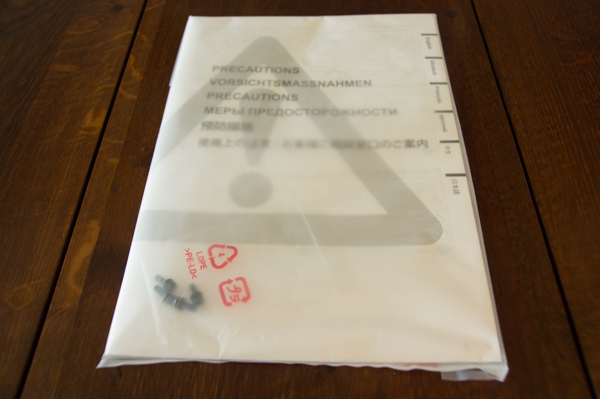
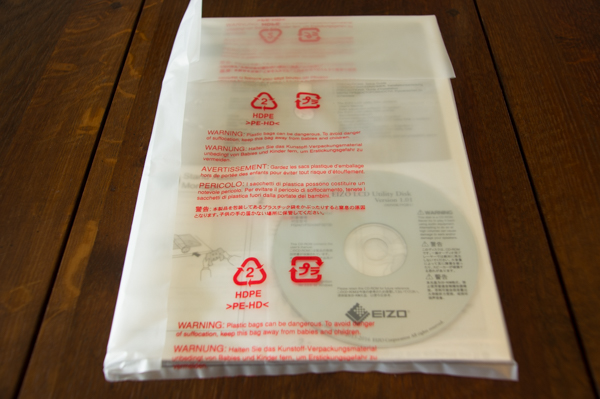
De standaard is stevig maar ziet er vrij futuristisch uit. Het systeem is wel erg handig. Het is een kwestie van het scherm erop zetten en met de klok meedraaien waardoor deze stevig vast komt te zitten.





Moment van de waarheid!

Het scherm kan op alle manieren naar wens worden aangepast.



De achterkant van het scherm ziet er in mijn optiek netjes uit. Geen led of andere bouwlampen die verstopt zijn. Eveneens is het kleurenpallet beperkt gebleven tot de rode lijn bovenin het scherm.


Het scherm heeft twee USB 3.0 poorten. Wat ik hier erg fijn vind is dat de USB poorten niet direct op de zijkant van het scherm zijn geplaatst. Hier had ik vroeger vooral last van met mijn Dell monitor. Ik heb namelijk een tijd lang twee schermen naast elkaar gehad (één links van de Dell) waardoor ik de poorten niet kon gebruiken. Door deze plaatsing raakt bijv je USB-stick niet het andere scherm.

Ook de headset aansluiting ontbreekt niet. Deze is vanaf het menu (of via de app) te bedienen.

Linksonder en rechtsonder zitten 1.0 W + 1.0 W (stereo) speakers.

De knoppen van links naar rechts zijn als volgt: 1; powerknop. 2; knop voor menu (deze knop is naar boven, beneden, links en rechts te bewegen), 3; user modus en 4; source input.
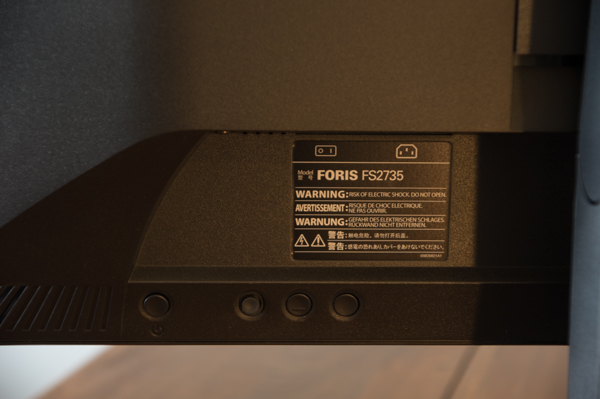
Het scherm is ook met een Kensington slot aan elk willekeurig object vast te maken.

De poot is los te halen waardoor het scherm op een ander standaard kan worden gemonteerd.

Het scherm heeft een fysieke power knop.

De aansluitingen zijn als volgt; 1x USB 3.0, 1x DisplayPort, 1x DVI, 2x HDMI en 1x 3.5 jack in en output.

Via bluetooth is het scherm te besturen op de Android of Apple devices. Daarnaast is er ook voor Windows software waardoor profielen e.d. kunnen worden ingesteld, hier kom ik straks op terug!

Eerste indruk? Prachtig scherm, mooie kleuren en stabiel.









Het menu
Het menu oogt initieel simpel, maar heeft meer dan genoeg opties!
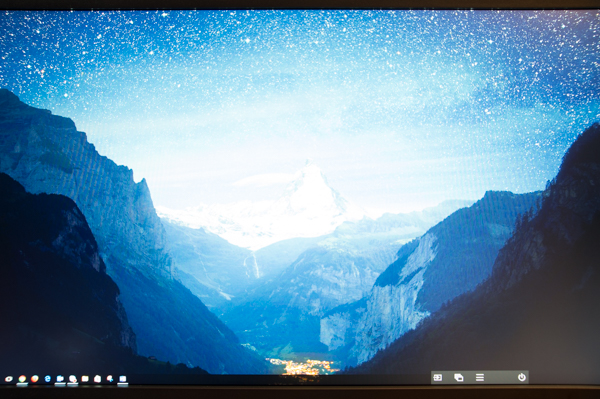
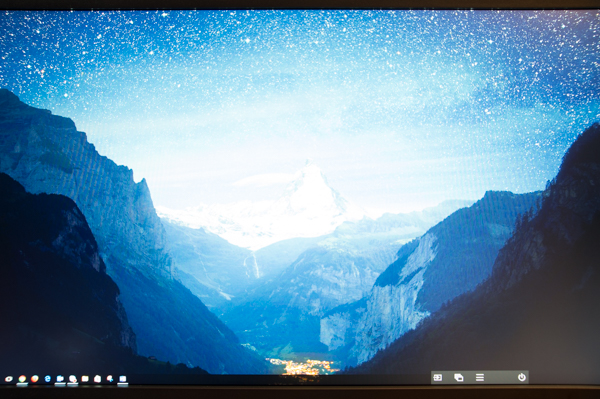
Via de knoppen aan de achterkant van het scherm (meest centrale knop) kan er worden geswitcht naar een andere input.
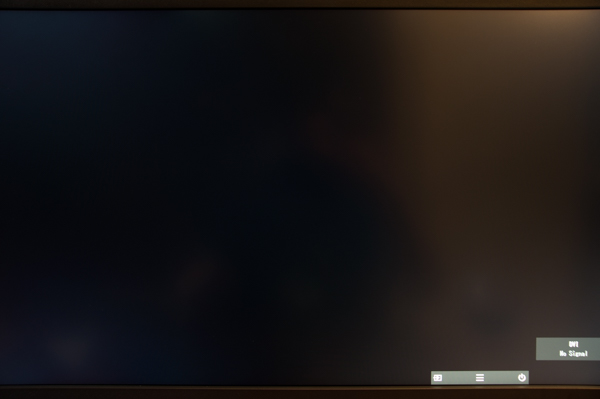
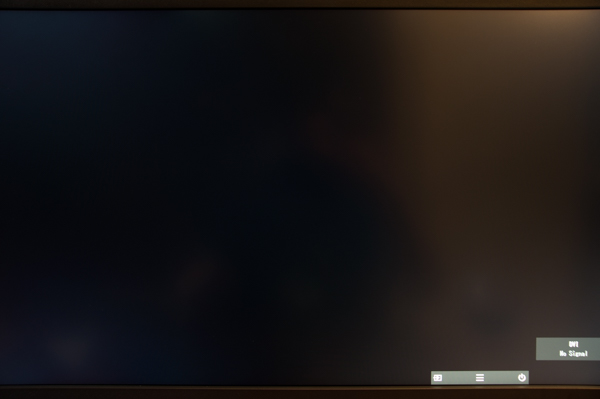
De tweede optie van links in het menu geeft de color mode weer. Er kunnen tot 6 users worden ingesteld om iedereen het perfecte profiel te kunnen garanderen. Daarnaast zijn de bij EIZO gebruikelijke Game Cinema, Web/sRGB en Paper profielen ook aanwezig.
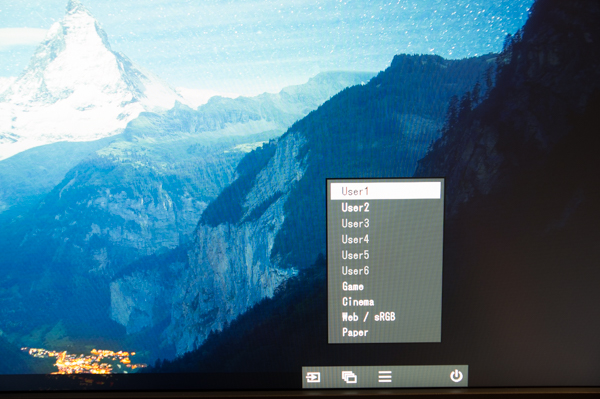
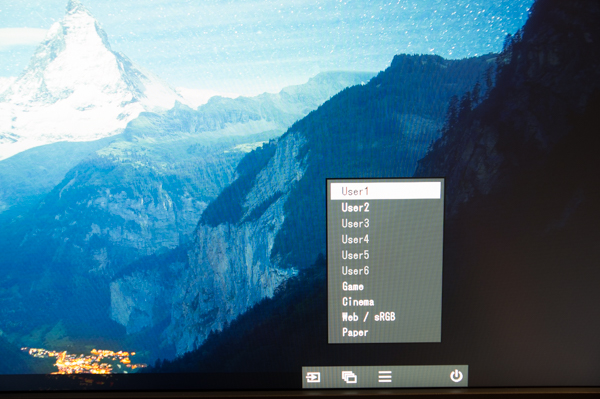
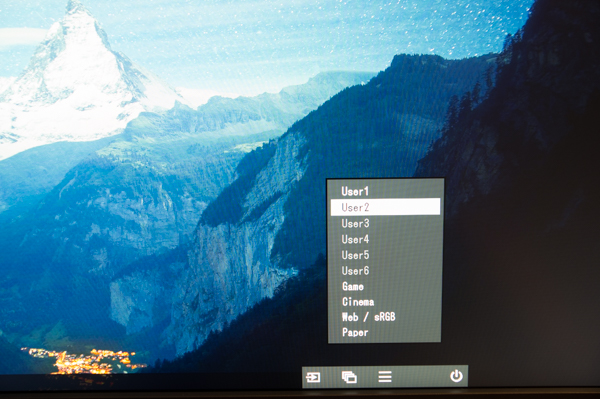
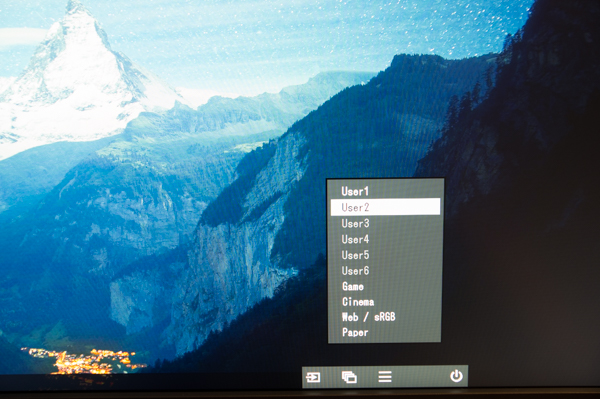
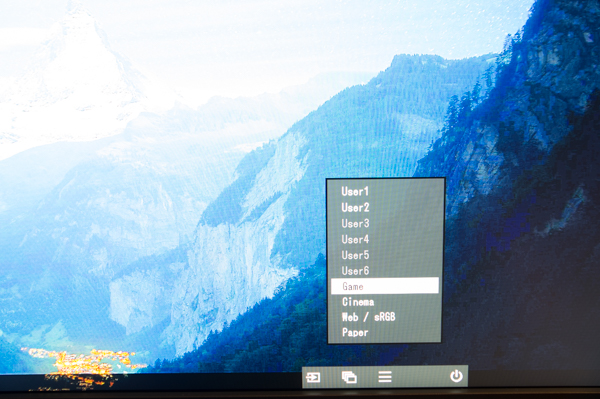
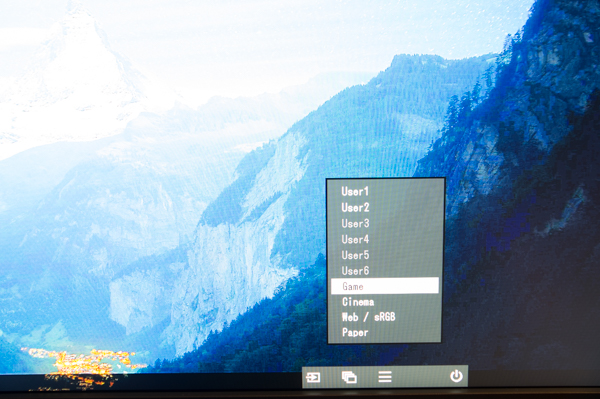
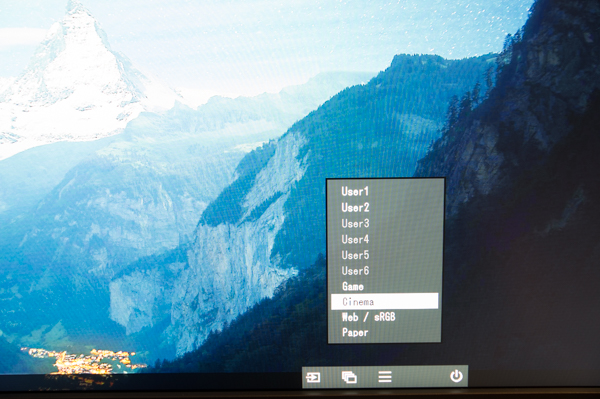
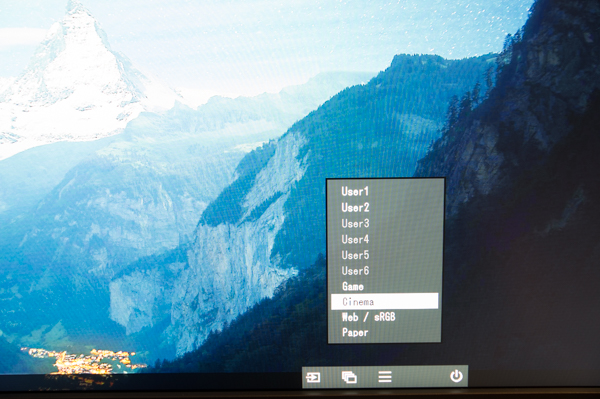
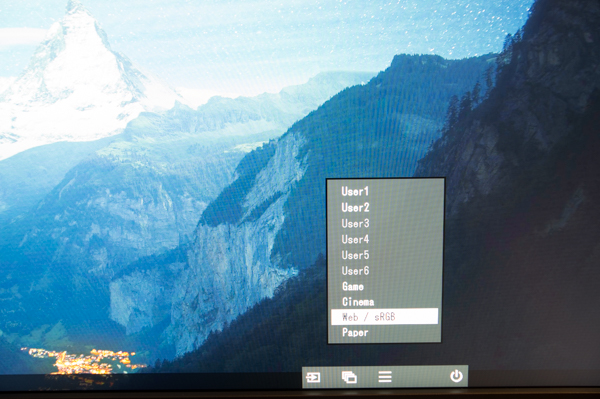
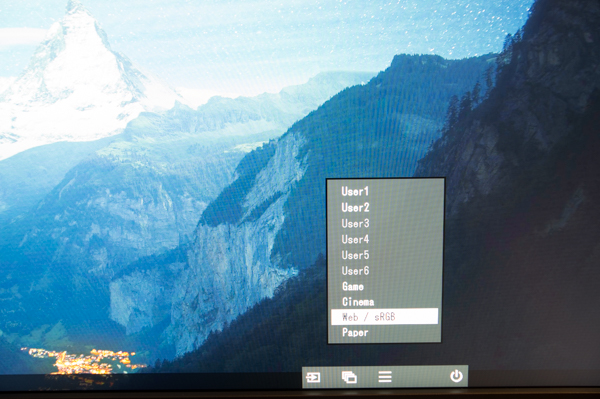
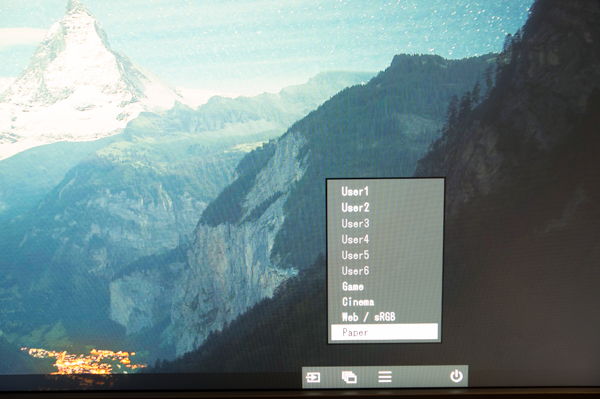
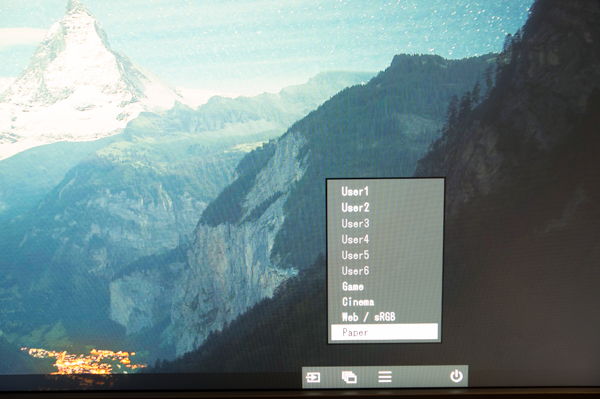
Jazeker, we gaan gewoon heel het menu door!
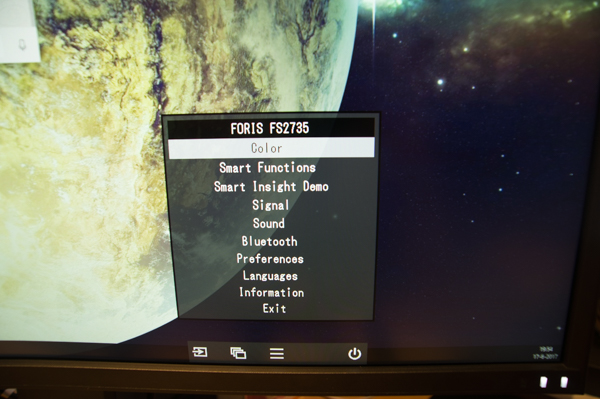
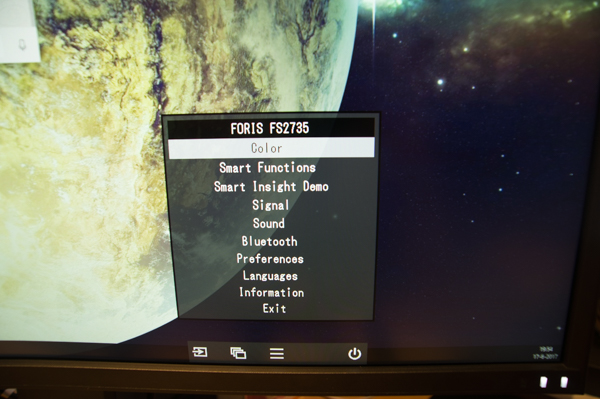
Elke user is volledig te optimaliseren.
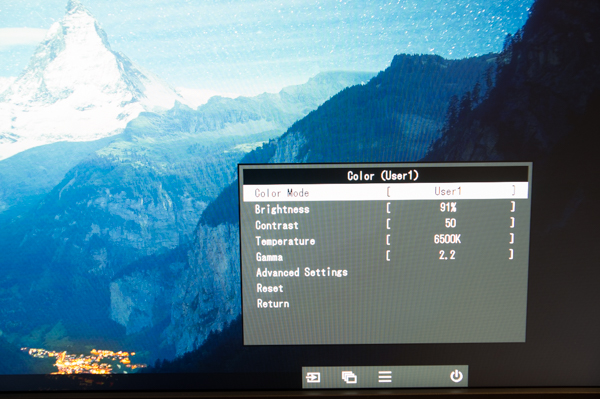
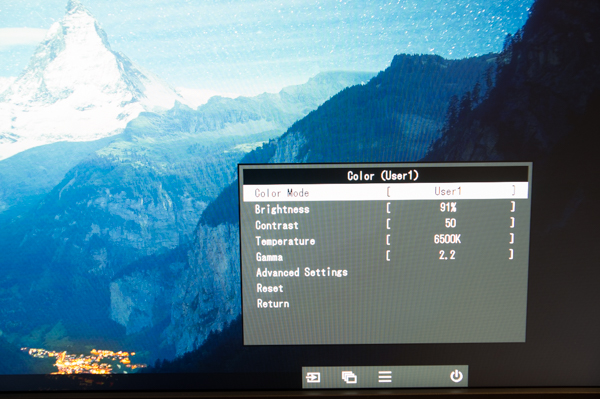
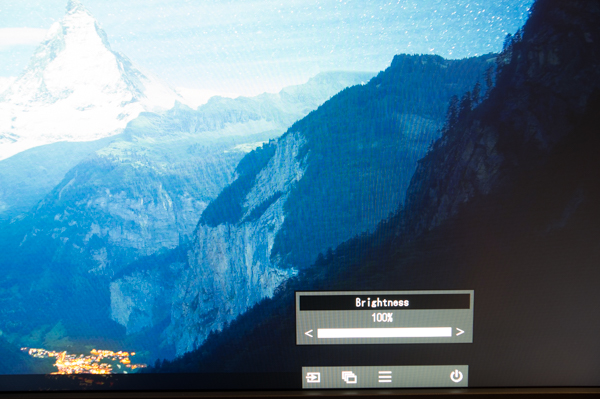
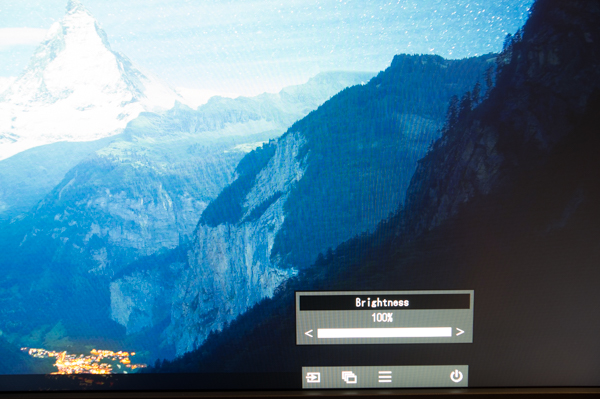
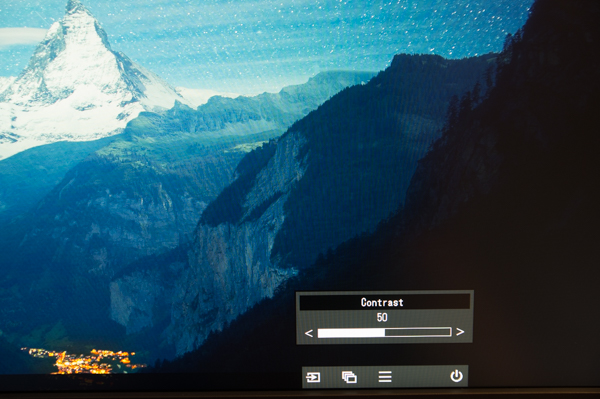
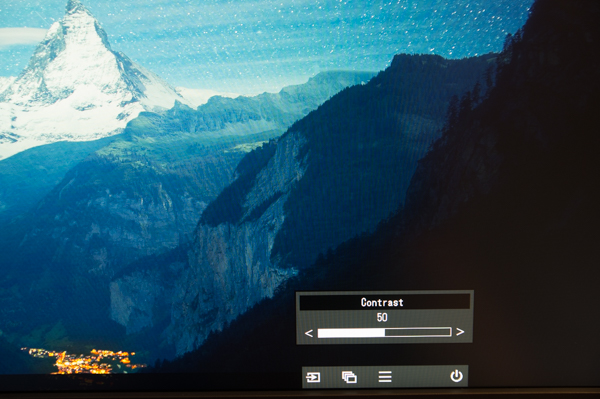
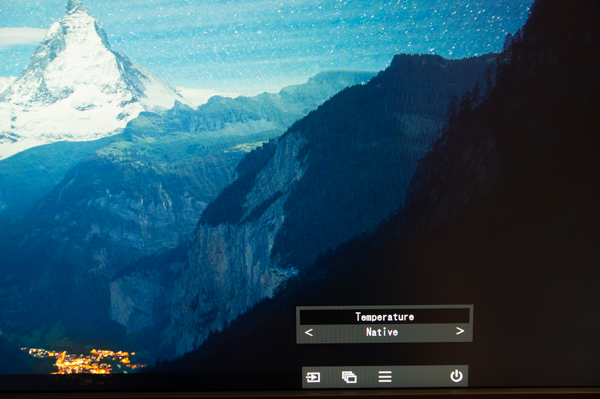
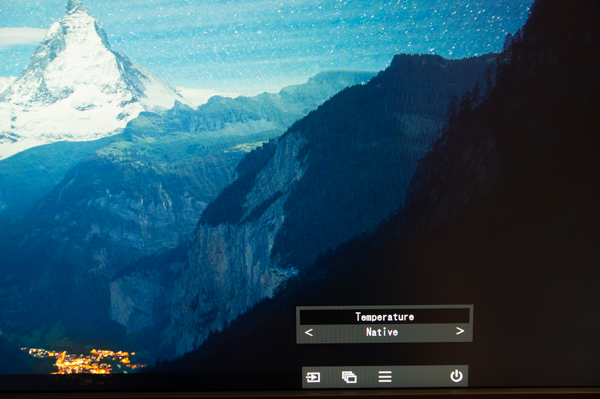


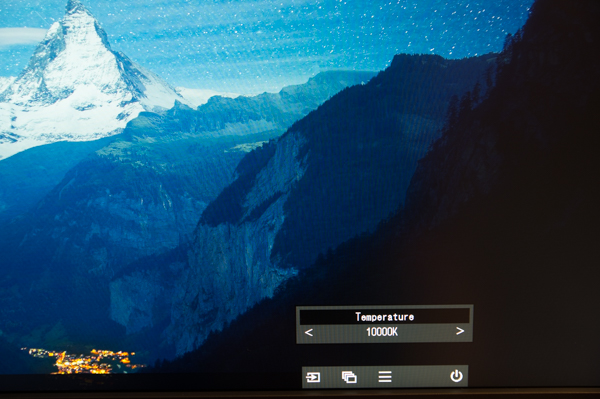
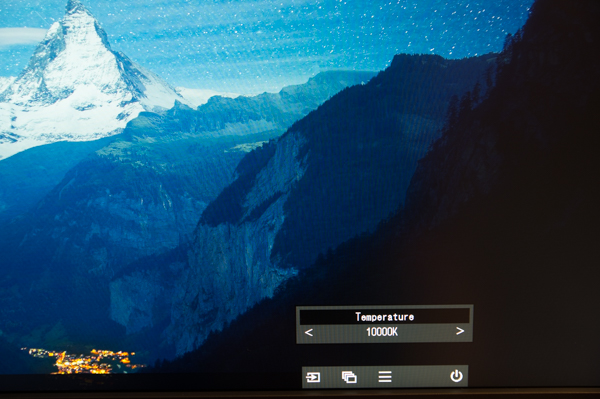
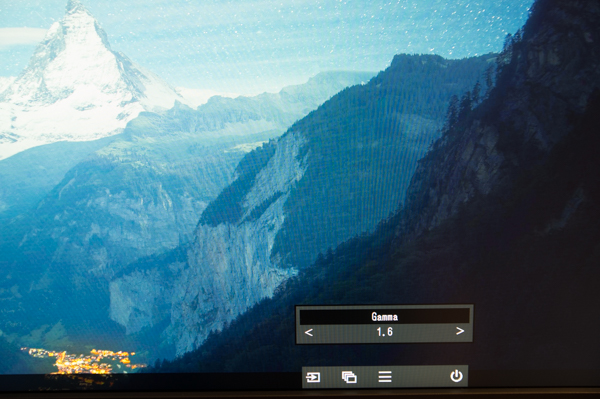
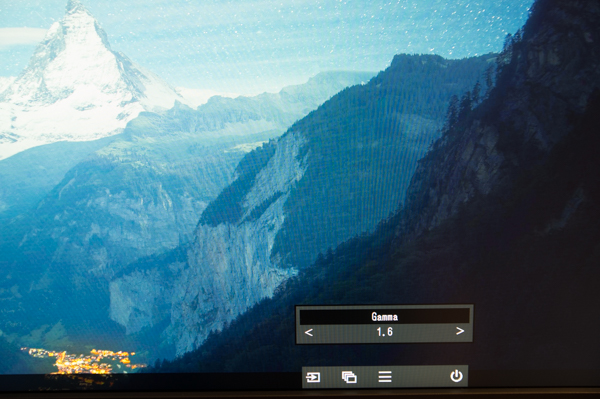
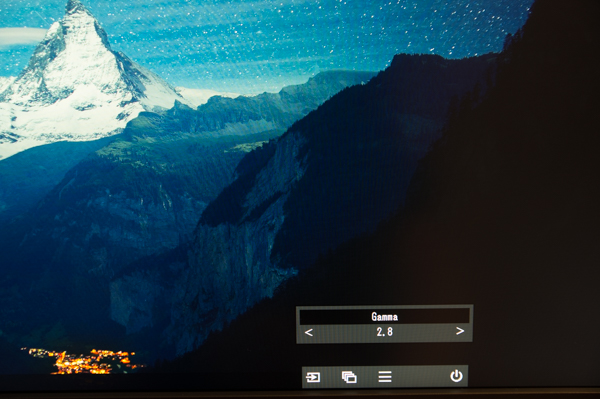
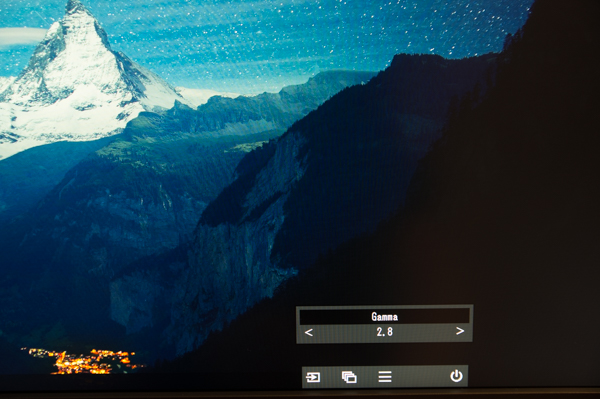


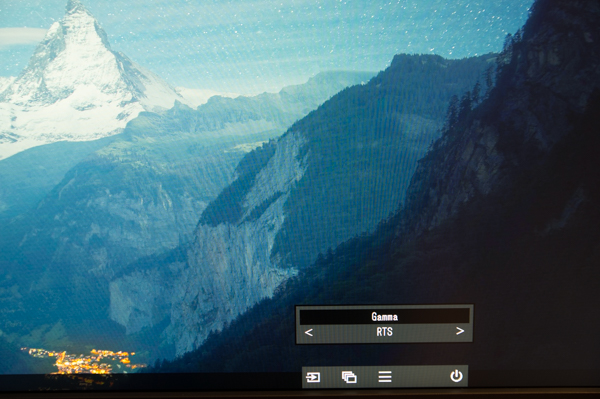
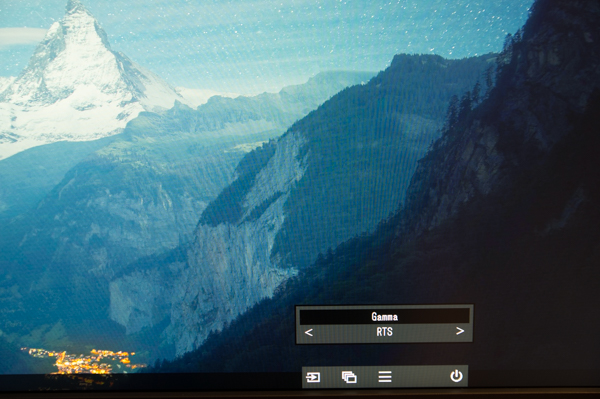
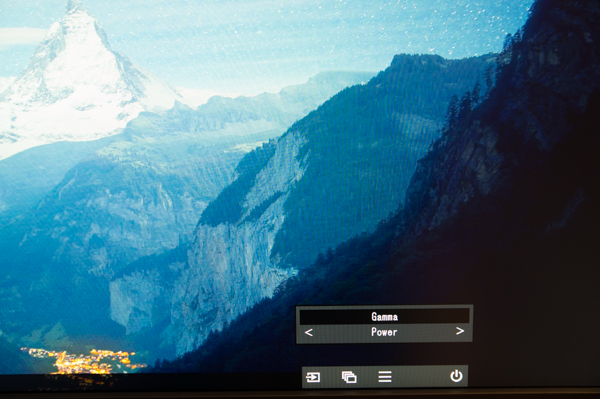
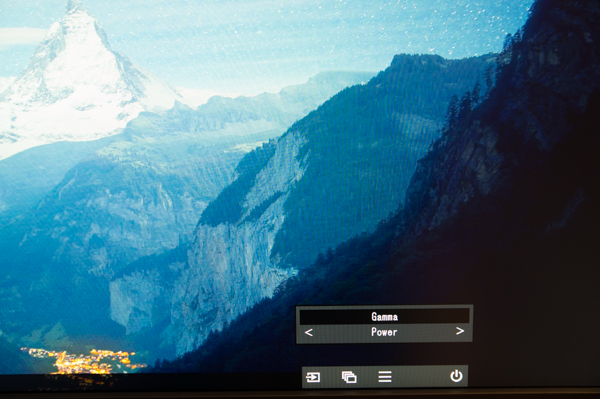


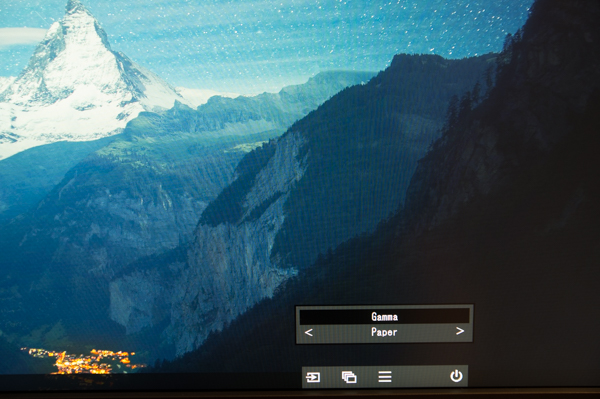
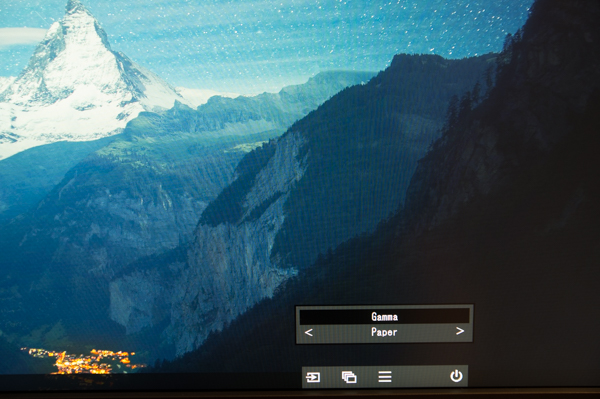
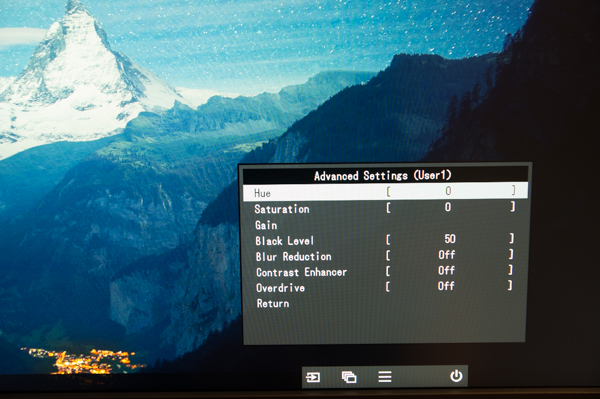
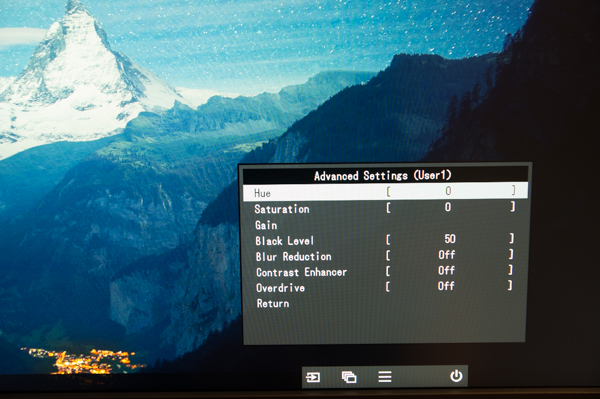
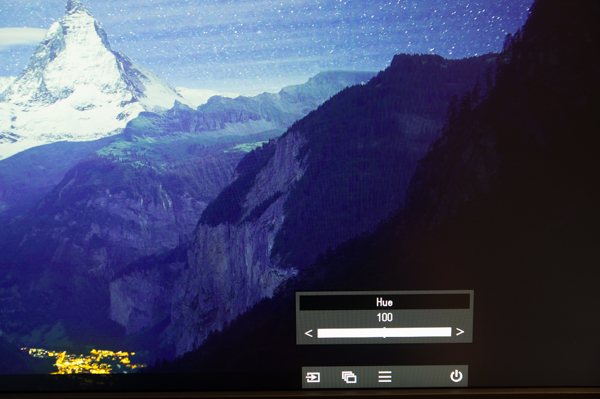
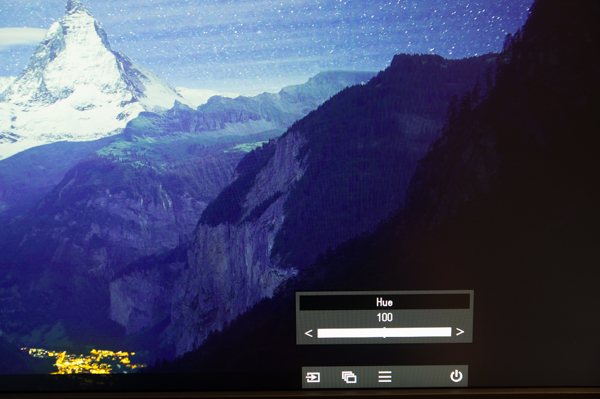
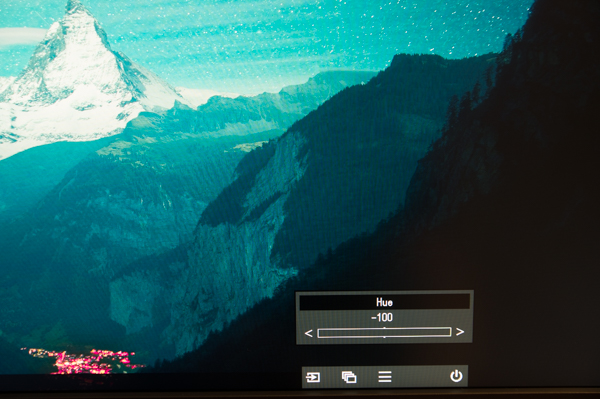
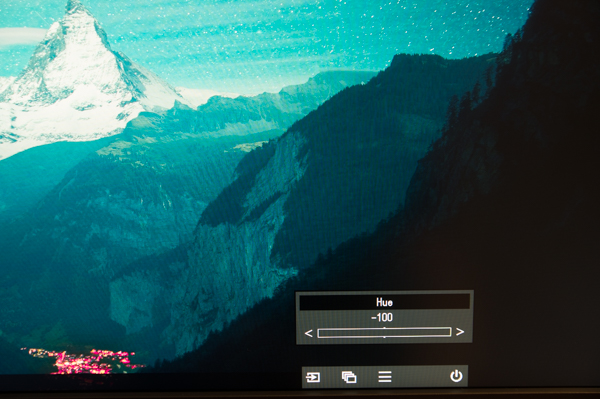
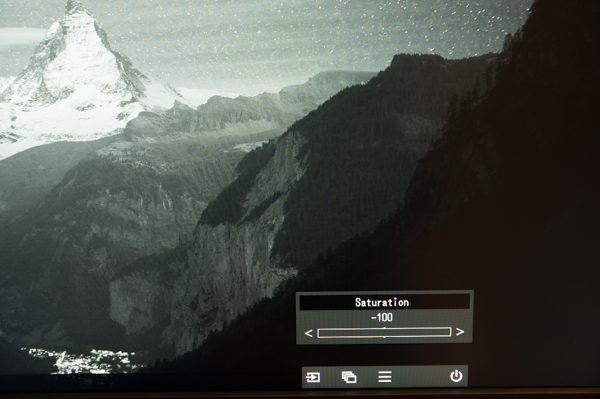
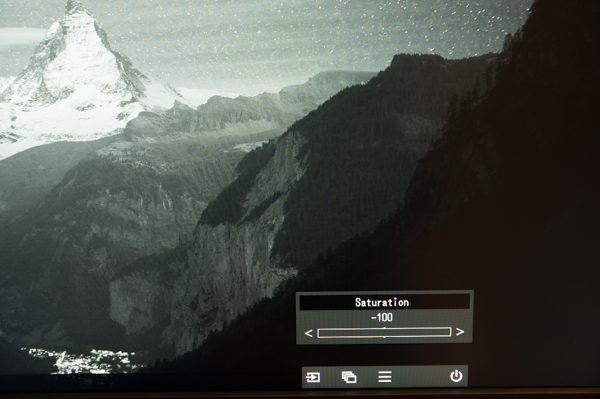
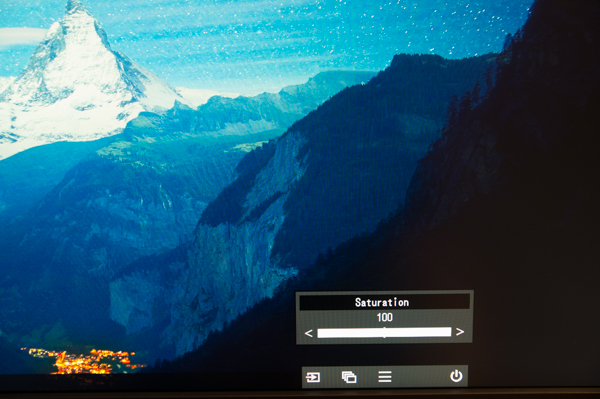
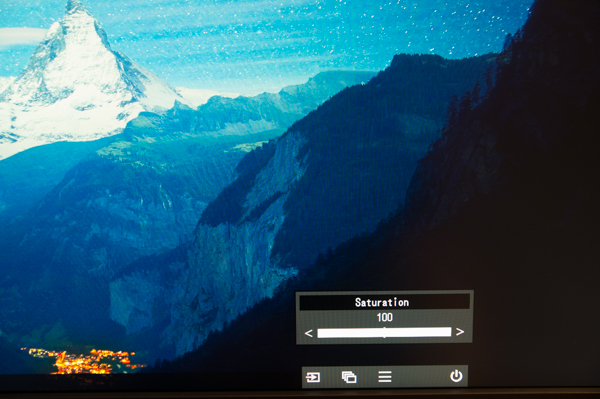
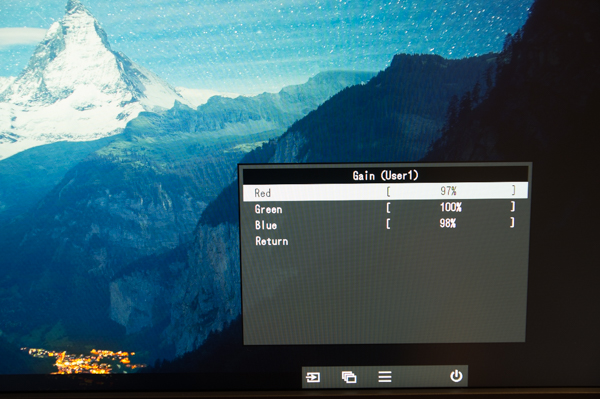
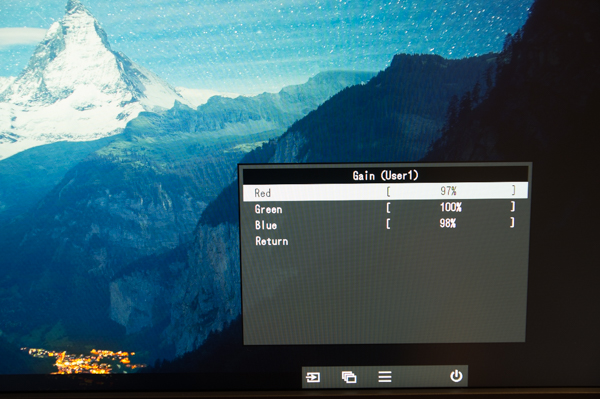
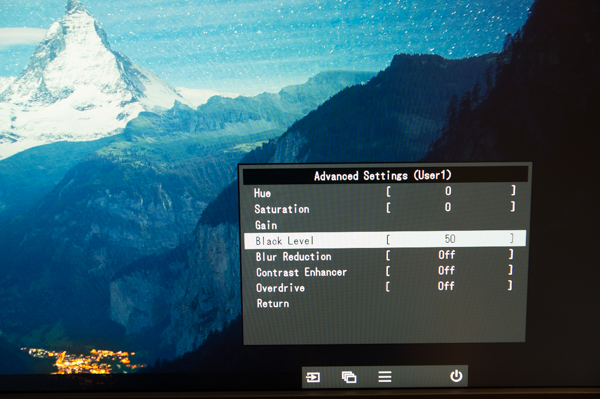
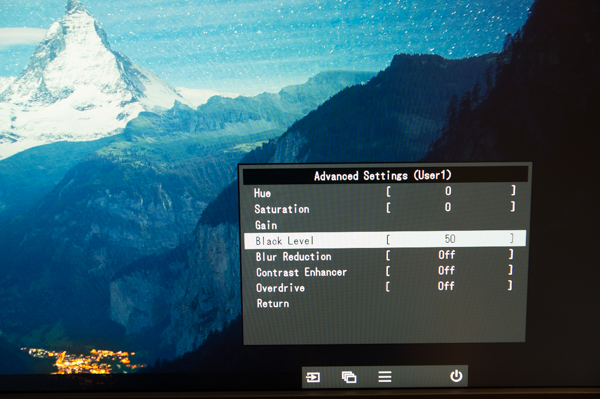
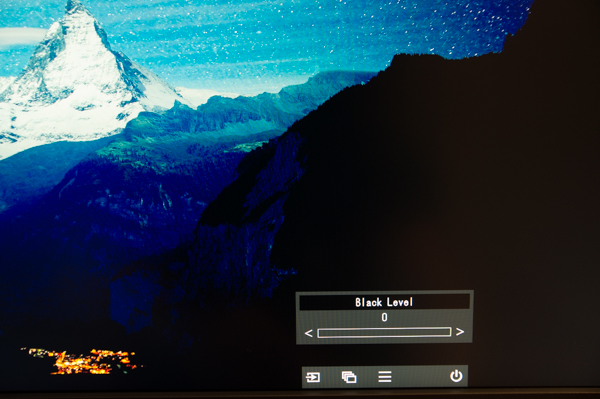
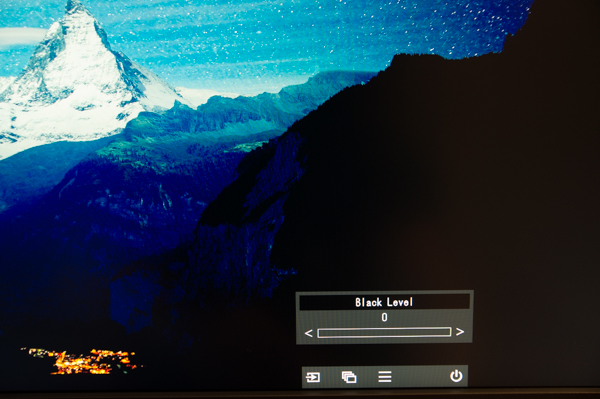
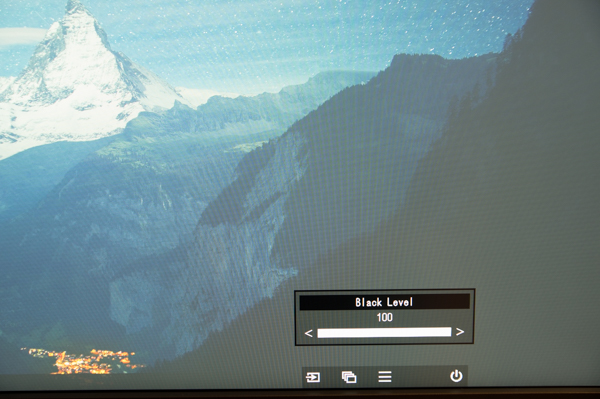
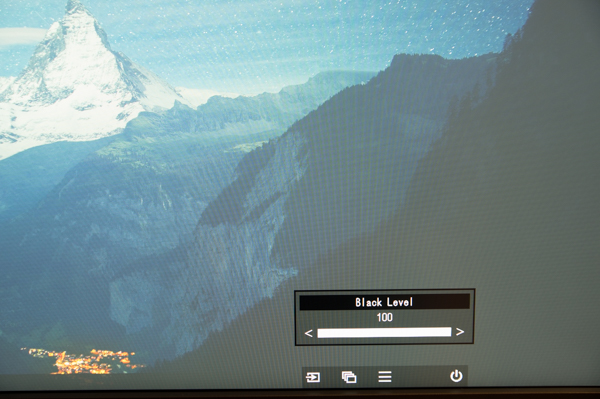
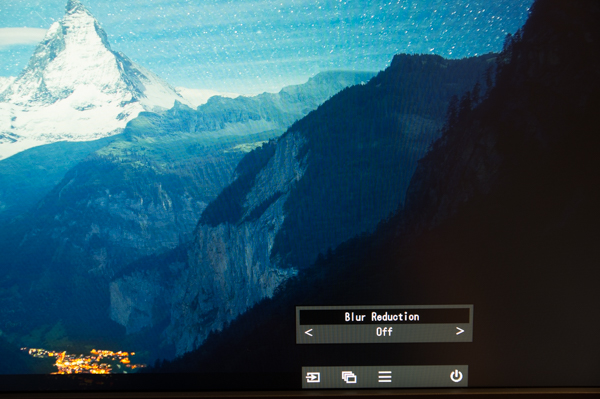
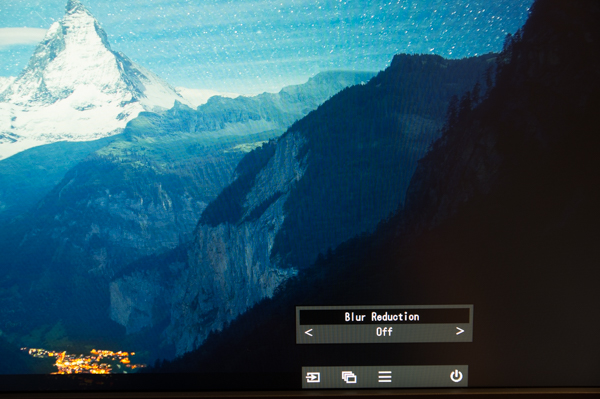
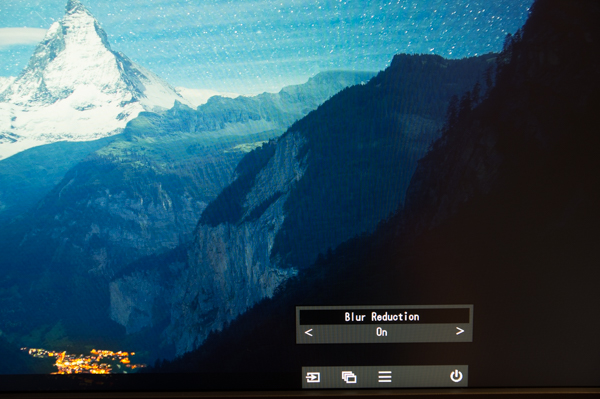
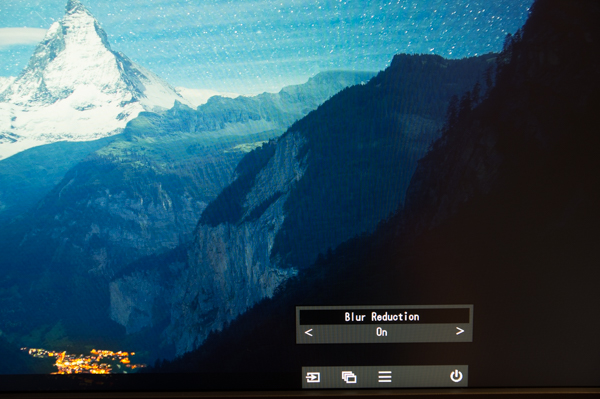
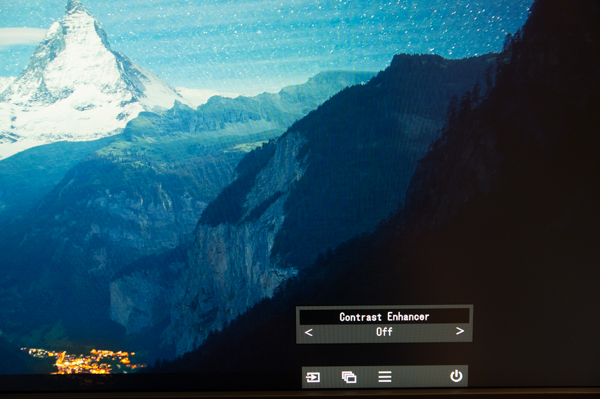
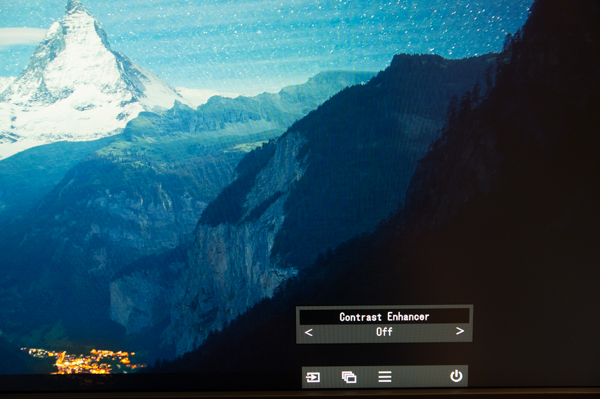
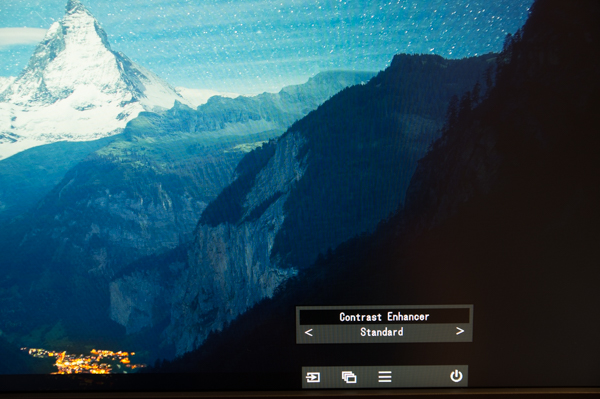
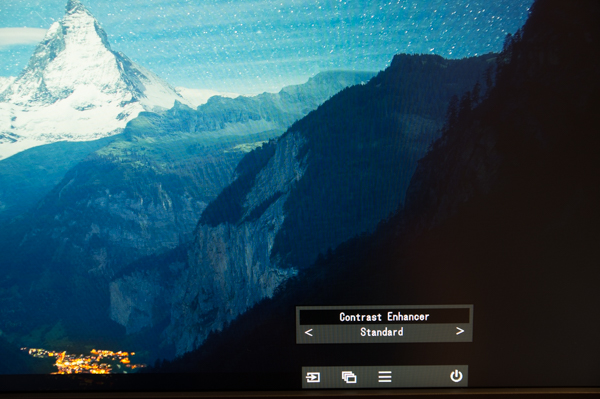
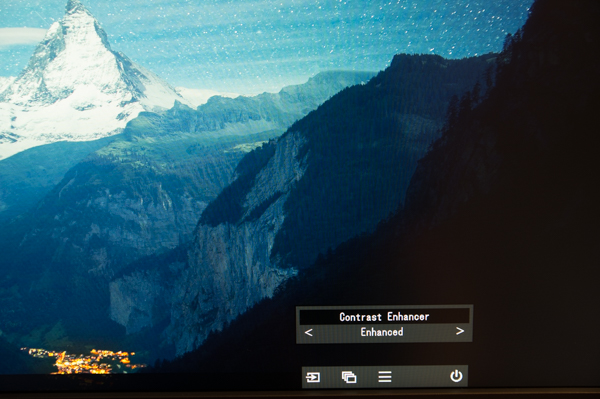
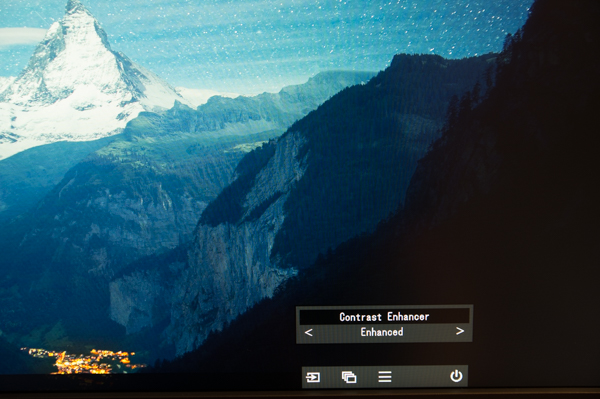
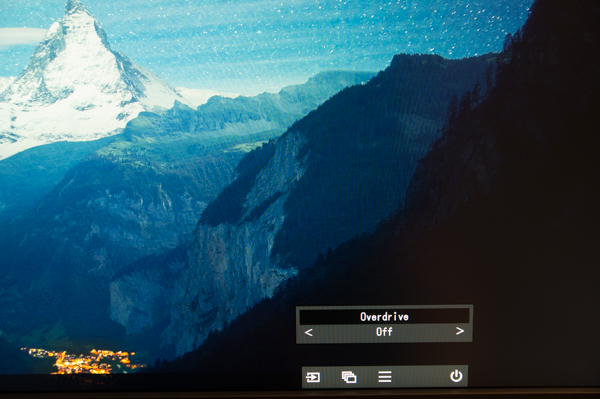
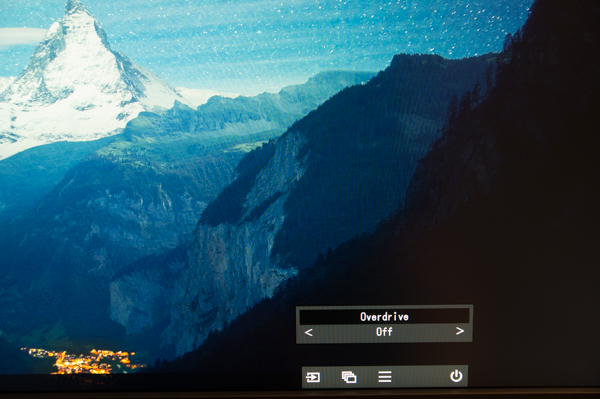
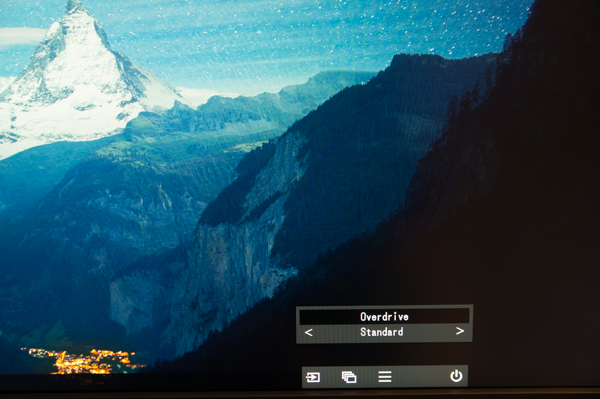
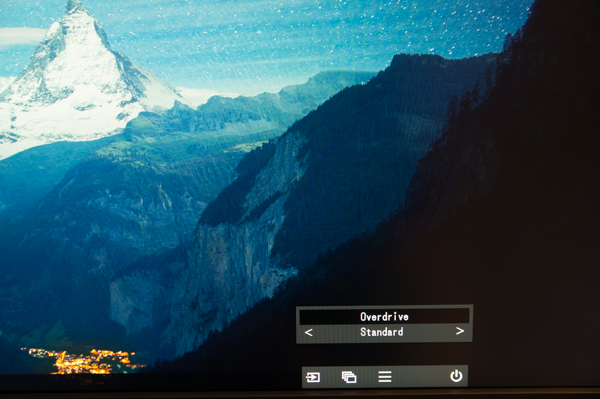
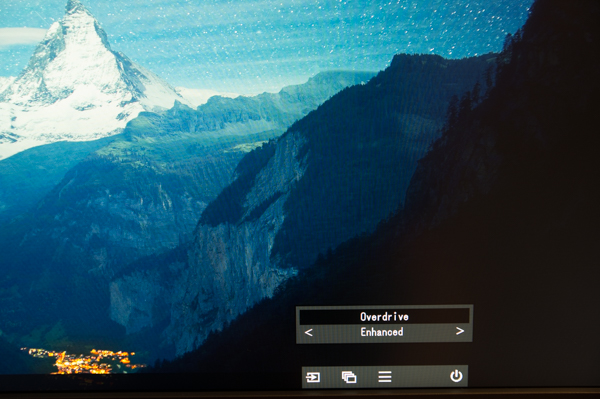
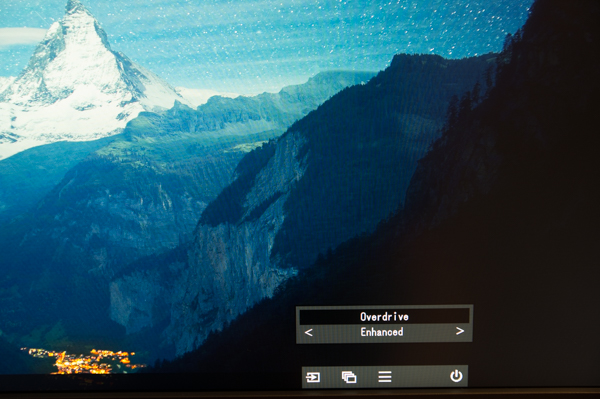
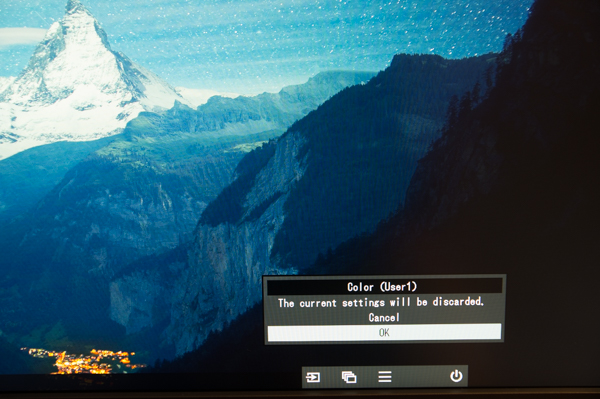
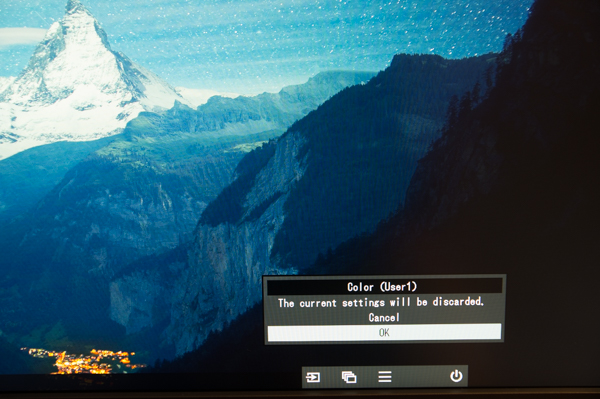
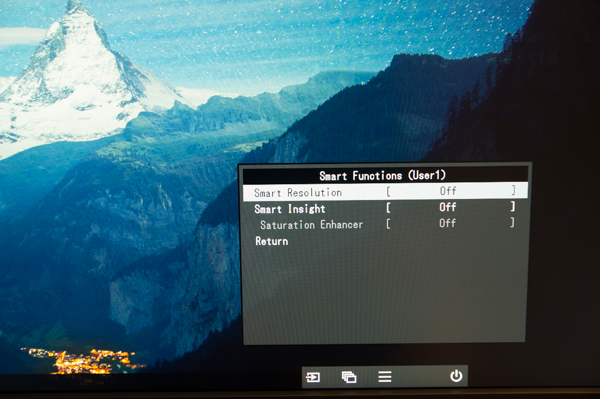
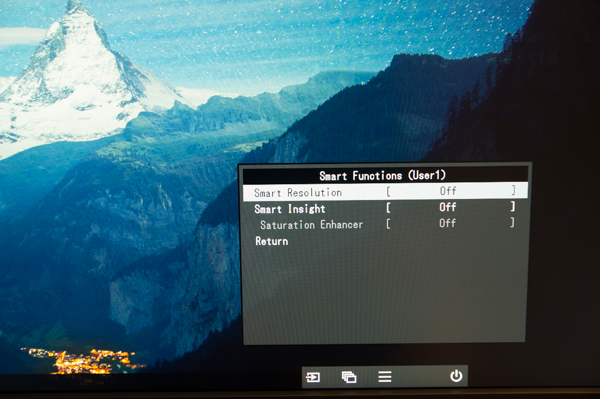
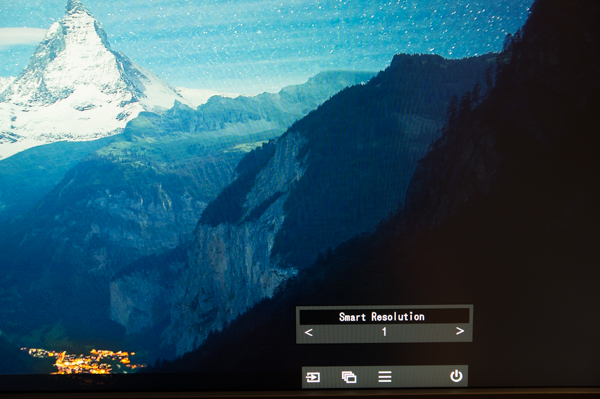
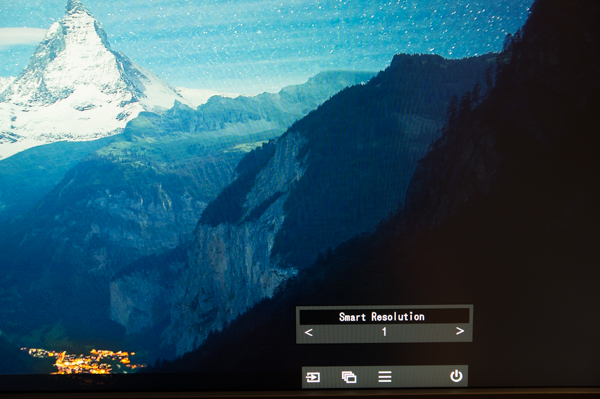


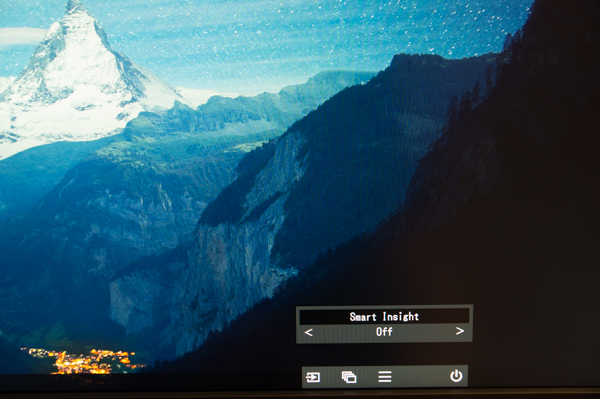
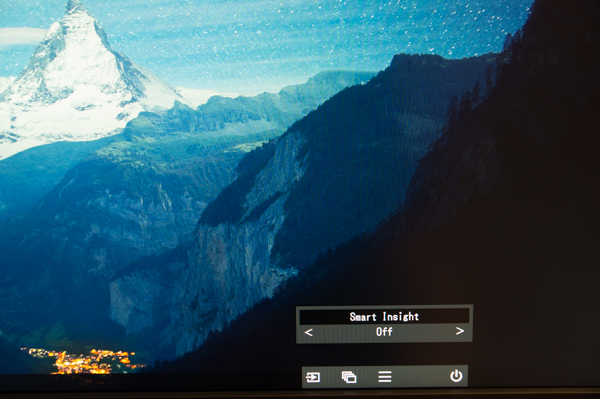
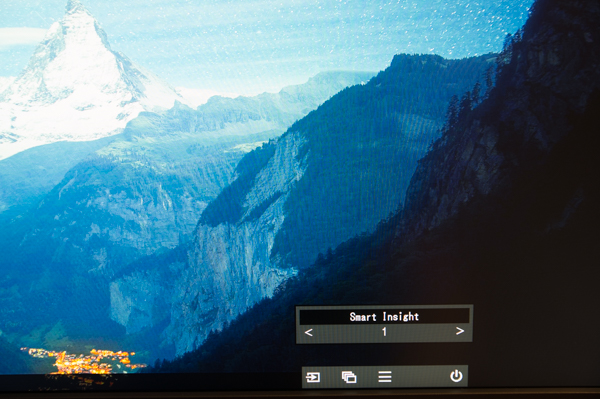
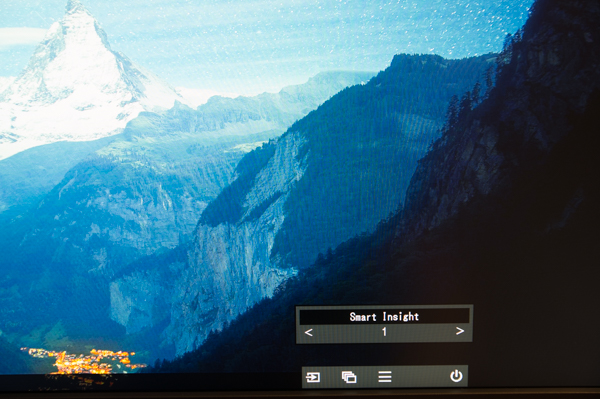


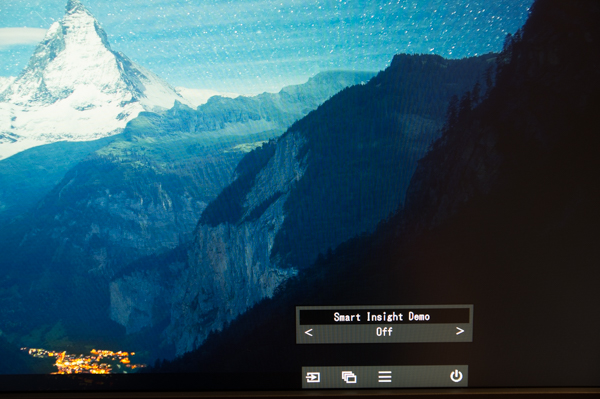
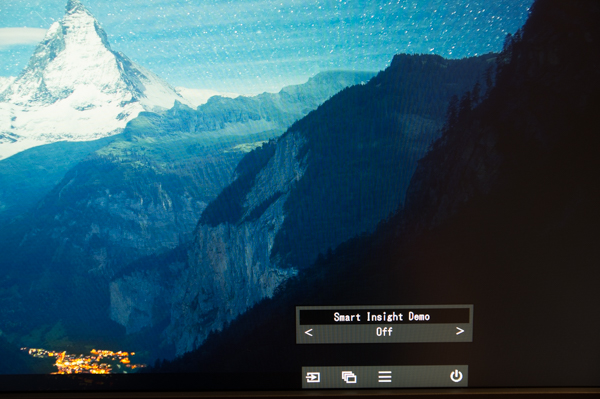
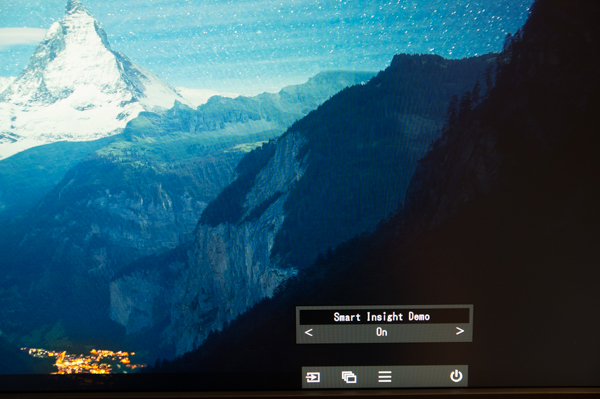
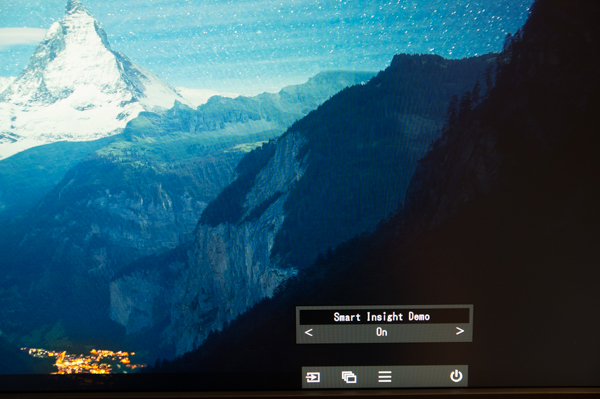
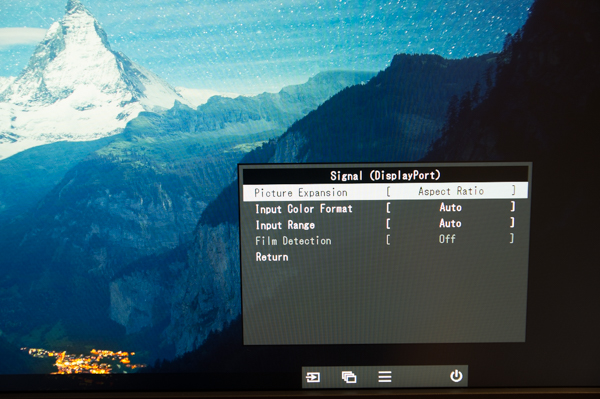
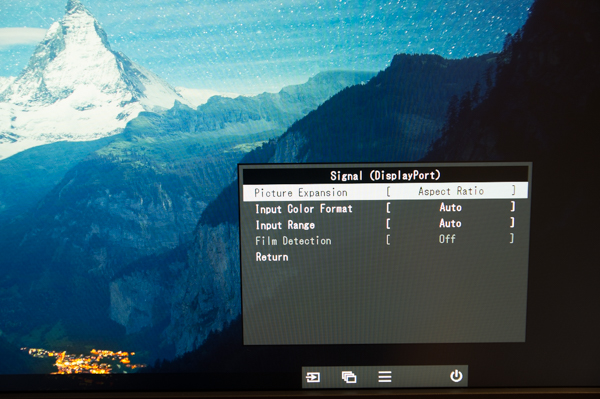


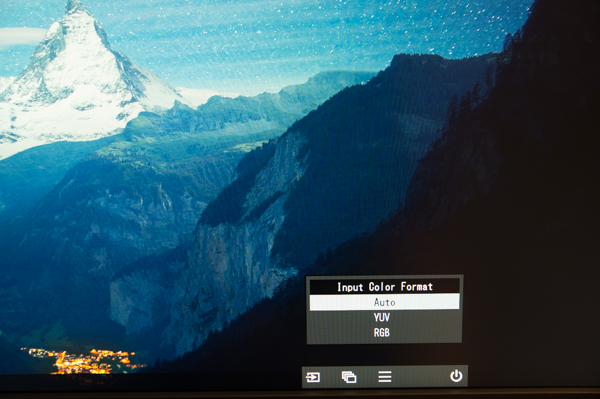
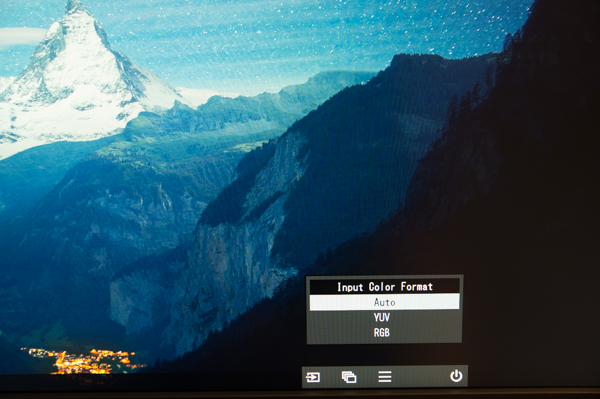
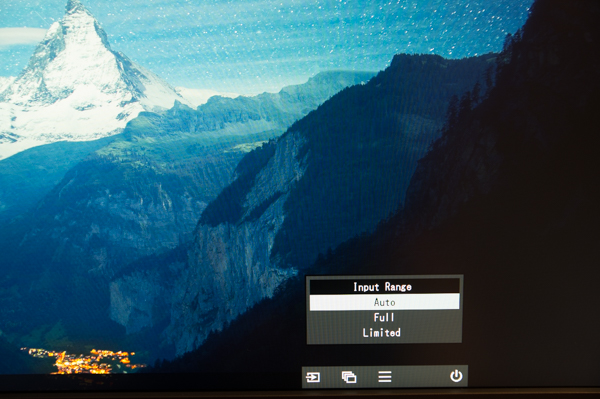
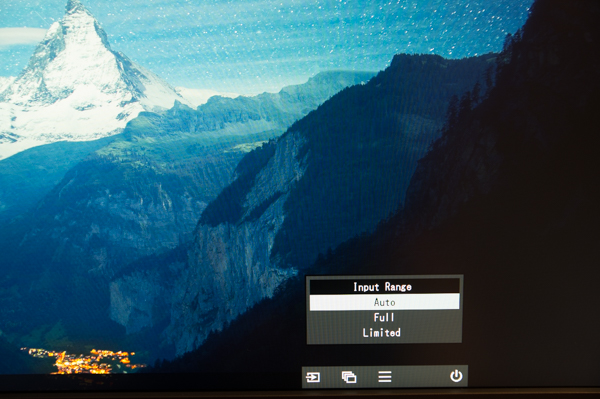
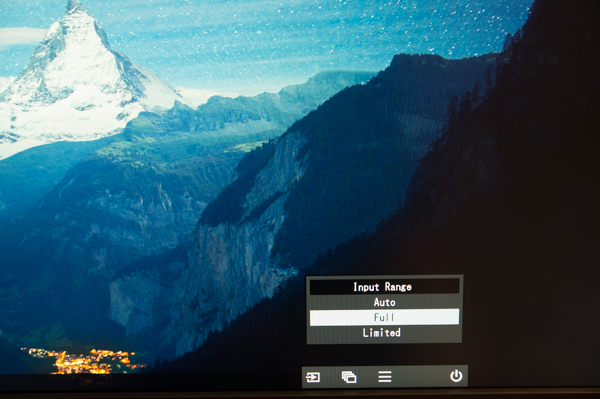
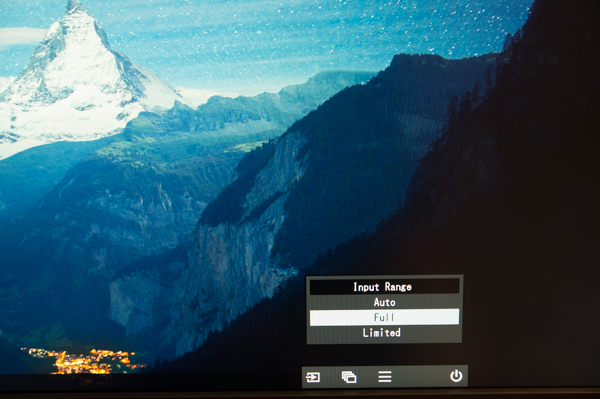


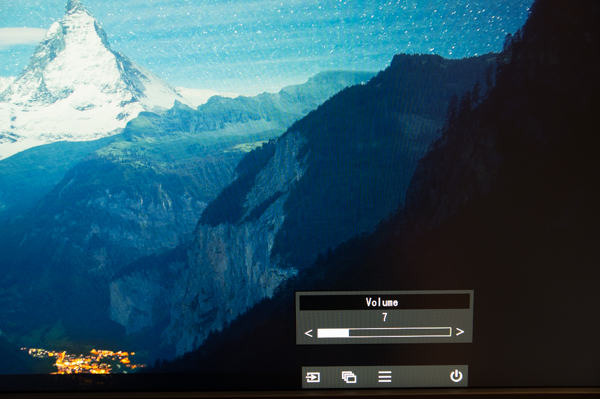
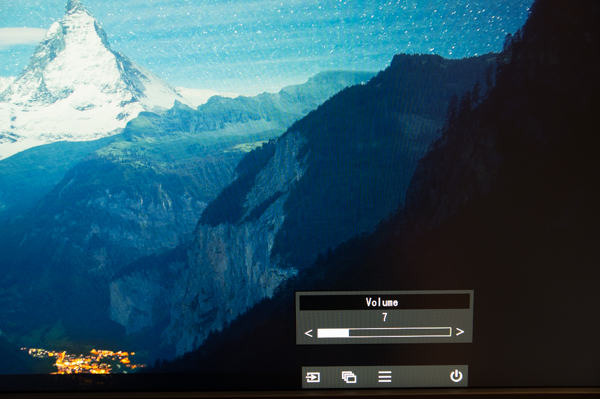


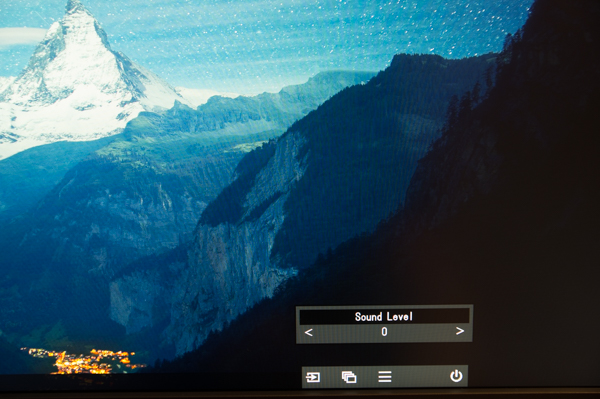
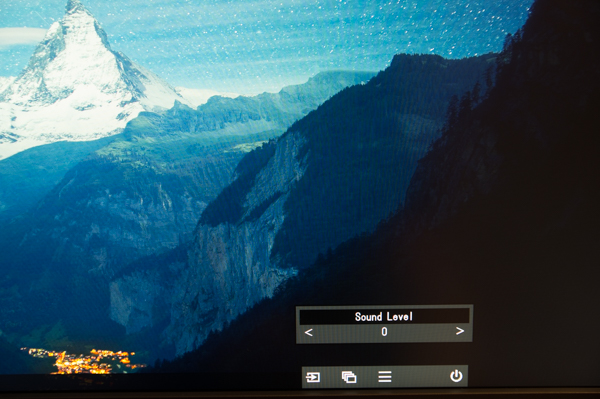
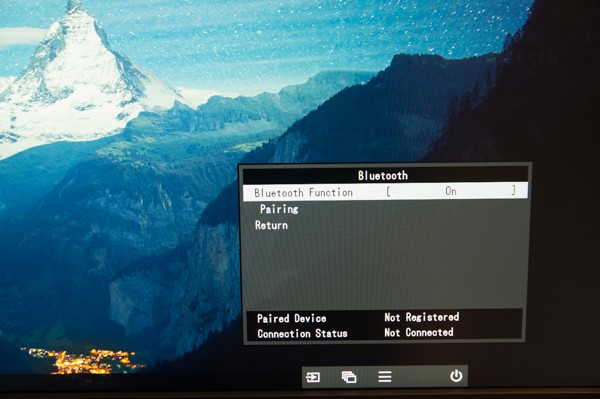
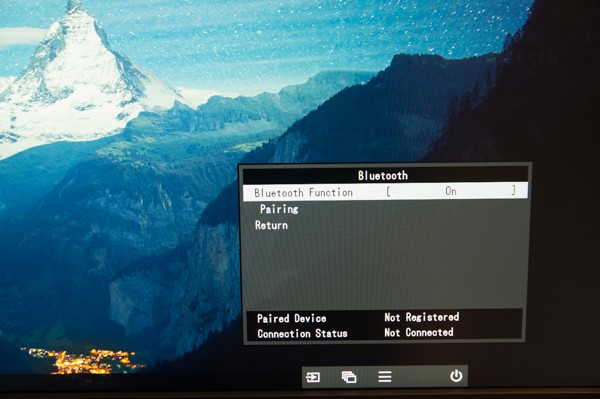
Pairing met een smartphone is zeer eenvoudig, ga naar de bluetooth instellingen van de smartphone en verbind met het scherm. Kind kan de was doen!


Na het connecten krijgt het scherm een tweede ‘witte’ led indicator, deze geeft aan dat er een connectie met een smartphone/device is. Wanneer er berichten zijn ontvangen, dan kleurt de indicator blauw.


Preferences zorgen ook voor de nodige aanpassingen omtrent Ecoview – d.m.v. een ambient light sensor wordt de helderheid van het beeldscherm automatisch ingesteld. In een lichte kamer zal het scherm feller/helderder worden ingesteld dan in een donkere kamer. En dat geheel automatisch!
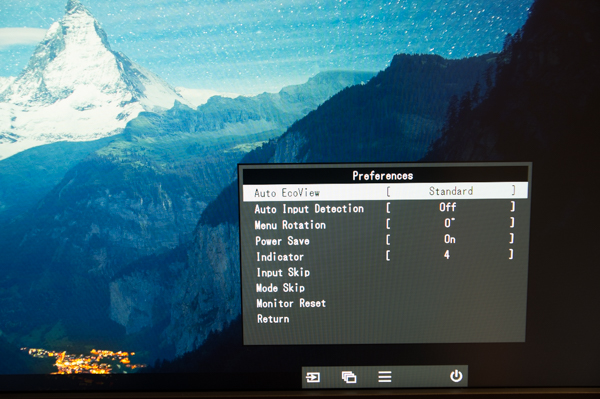
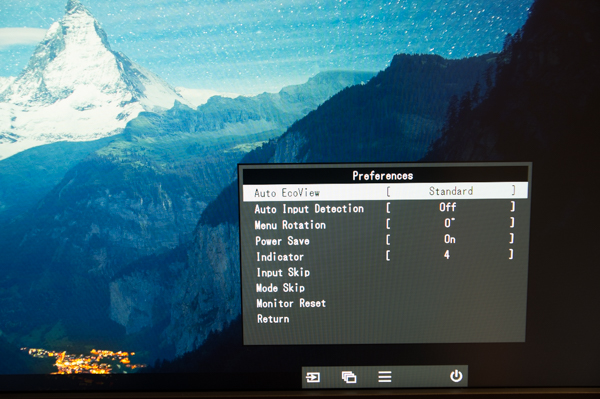
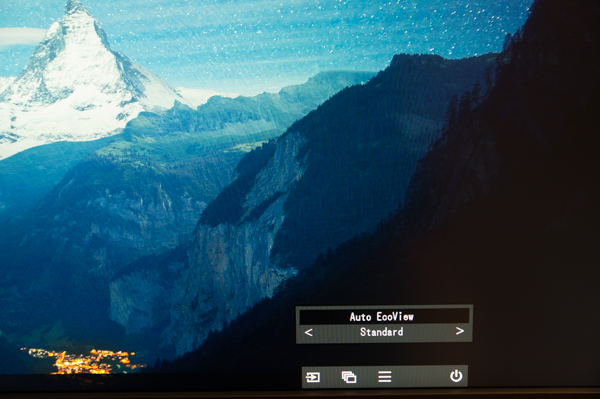
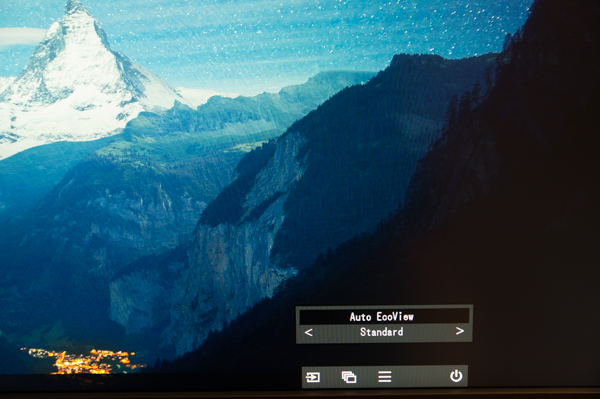
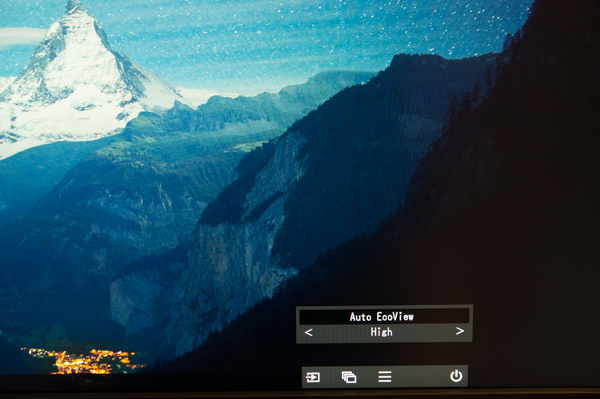
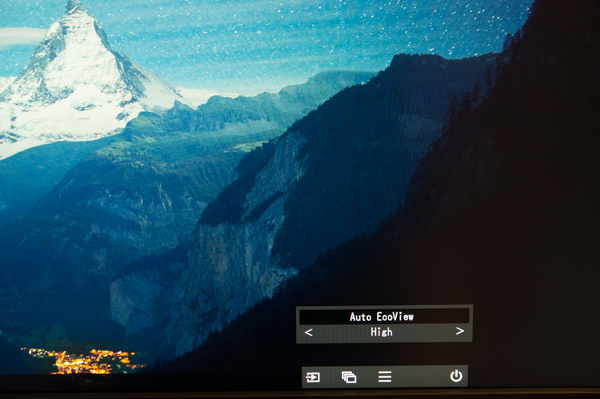
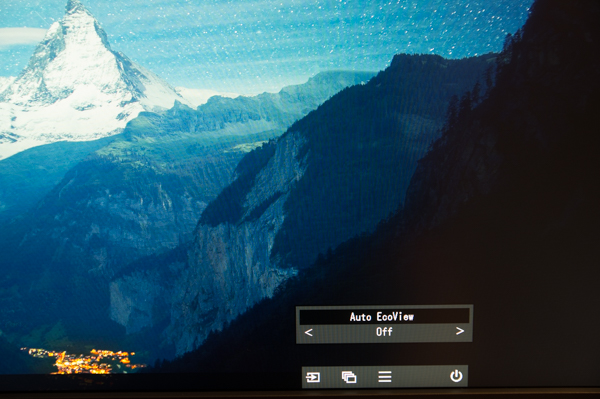
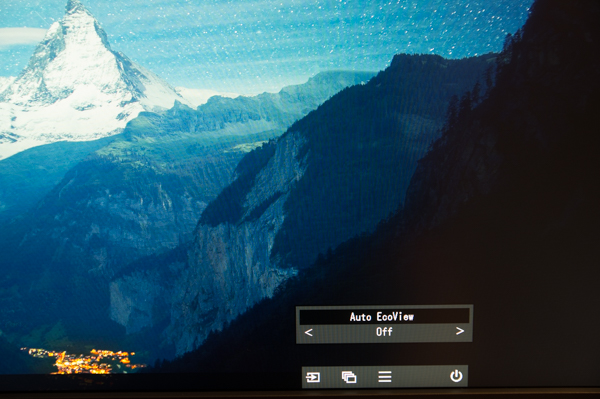
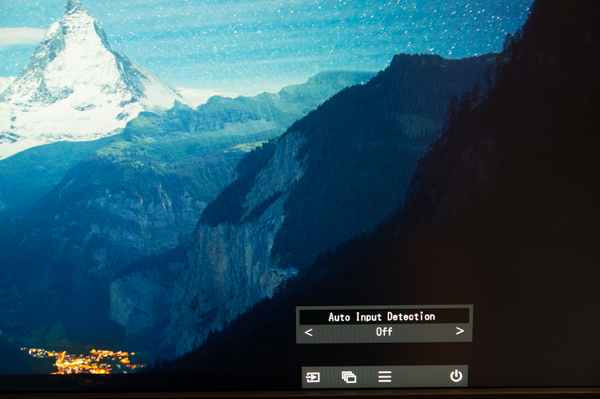
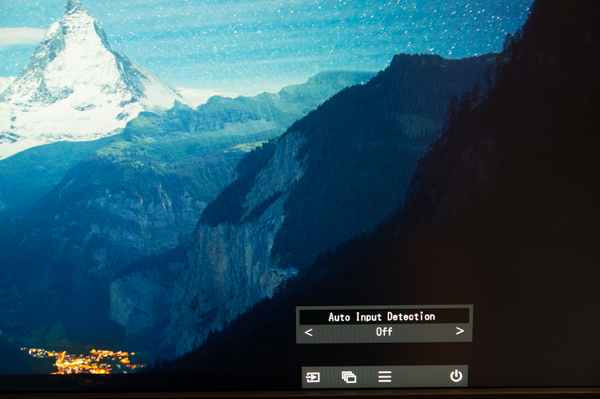
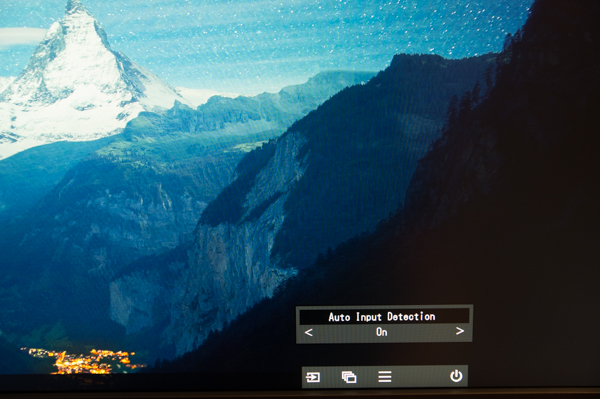
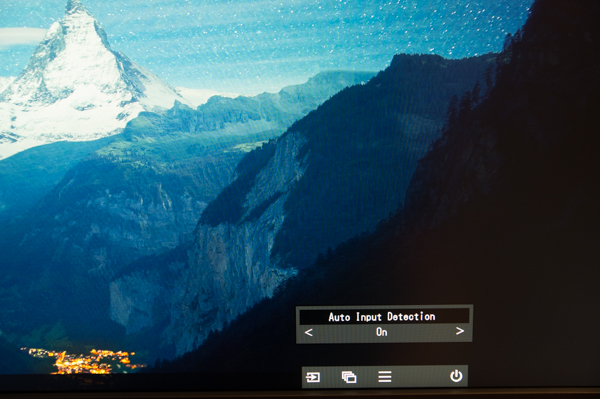
Mocht het scherm met bijvoorbeeld 90 graden worden gedraaid dan is het wel zo fijn om het menu ook mee te kunnen draaien, dit is via het menu gelukkig ook in te stellen.
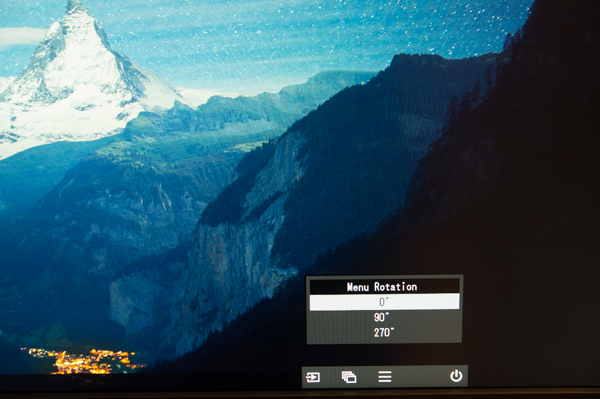
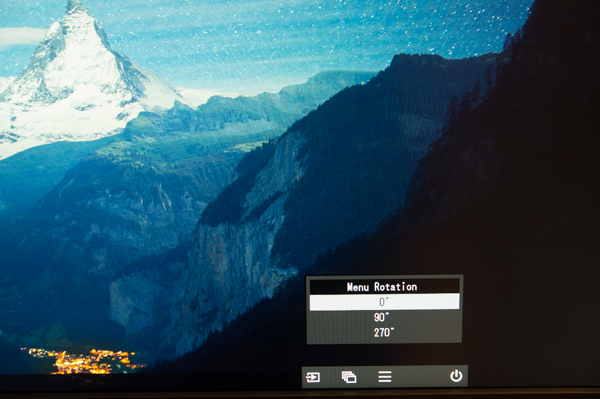
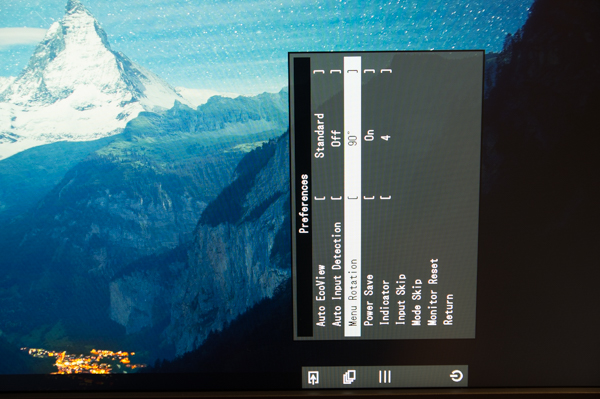
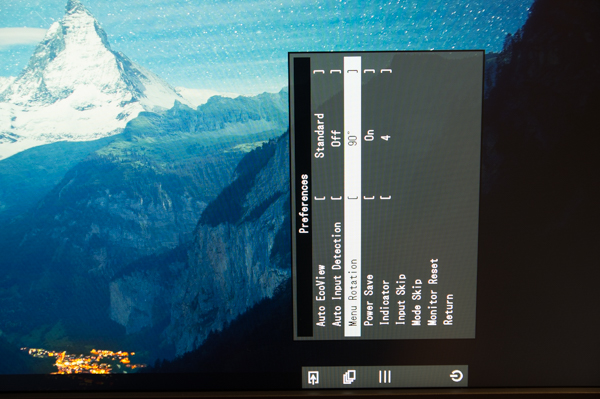
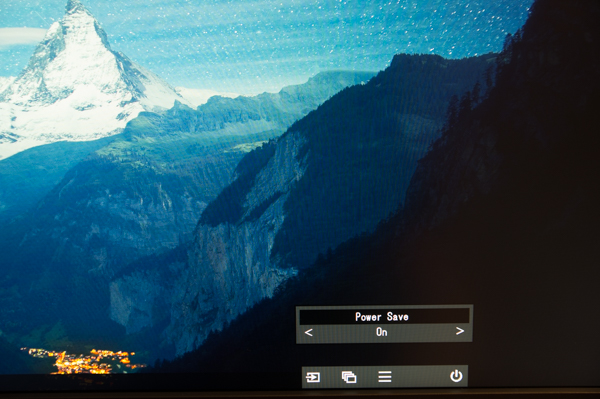
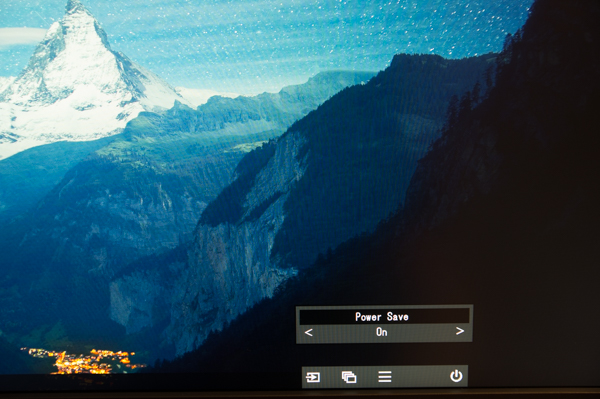
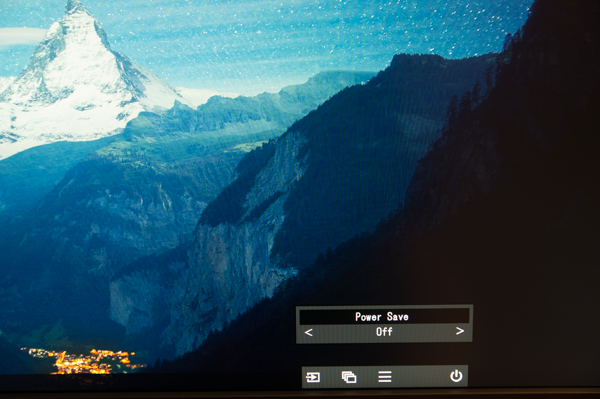
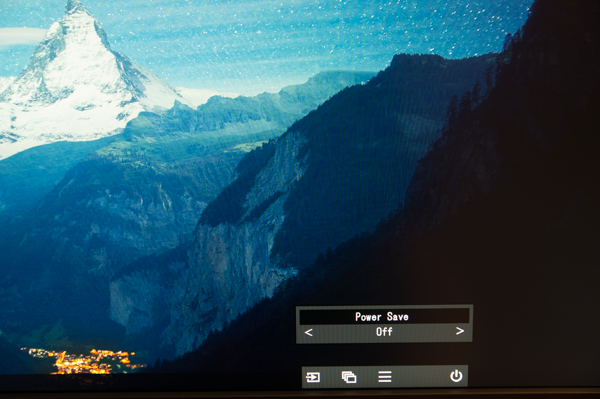
Mocht de indicator (lampje rechts onderin op de monitor) als hinderlijk worden bevonden, dan kan deze uiteraard ook uit!
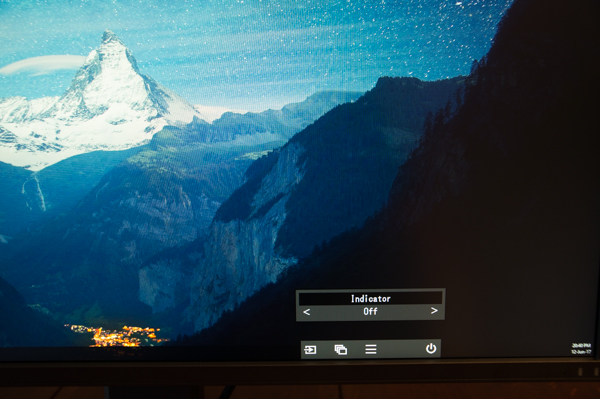
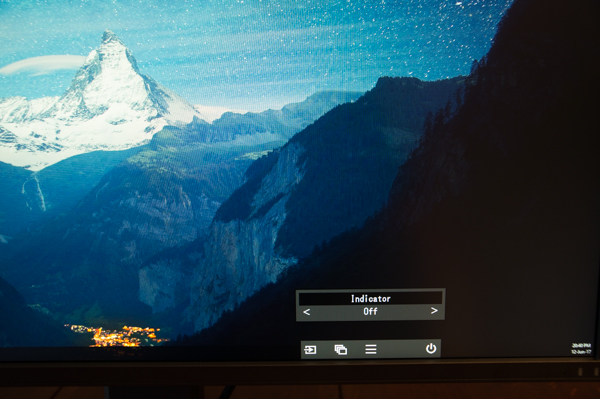
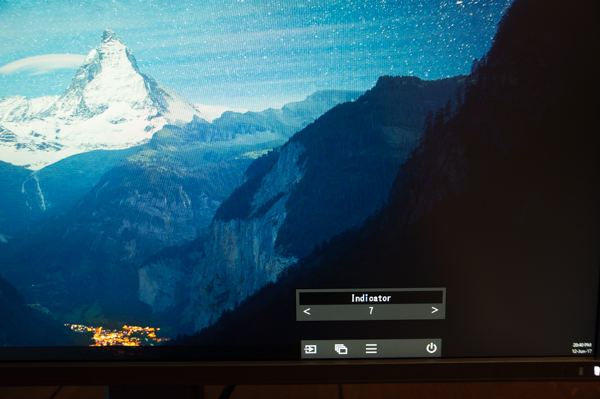
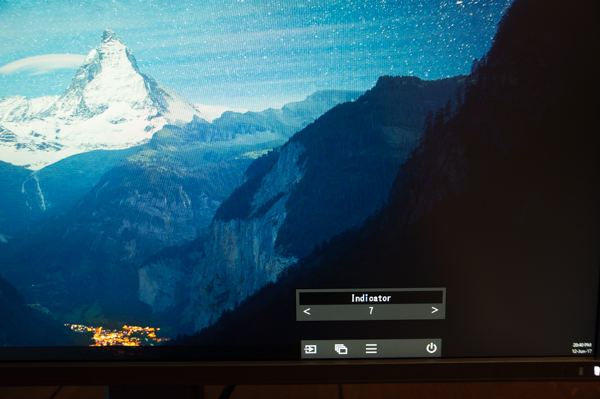
Minder helder instellen van het lampje kan uiteraard ook!


Bij input skip kan worden geselecteerd welke input sources automatisch mogen worden geskipt (of toe mogen worden gevoegd), dit zorgt ervoor dat het scherm makkelijker te hanteren is.
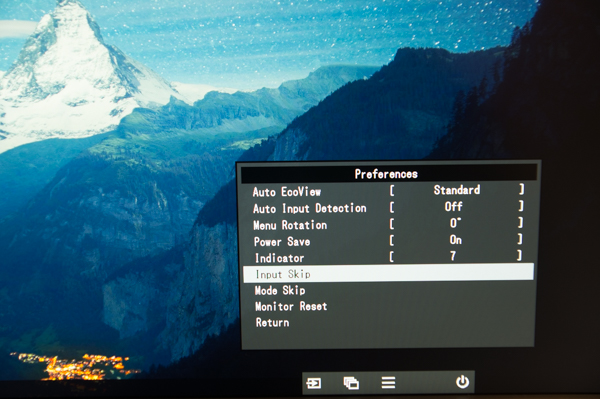
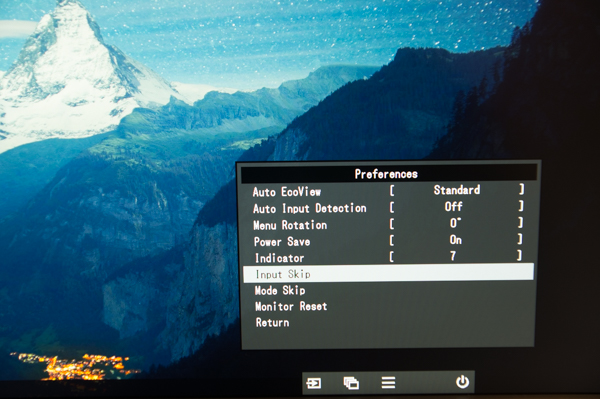


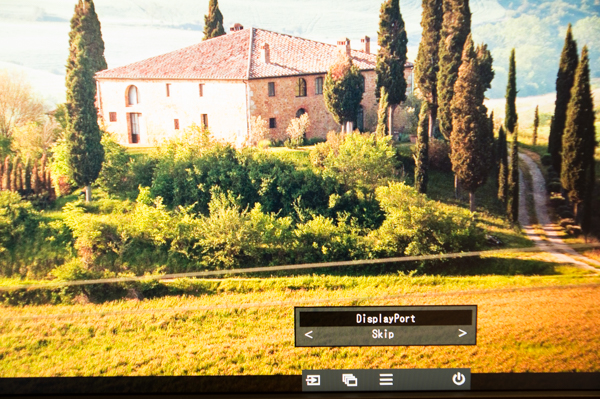
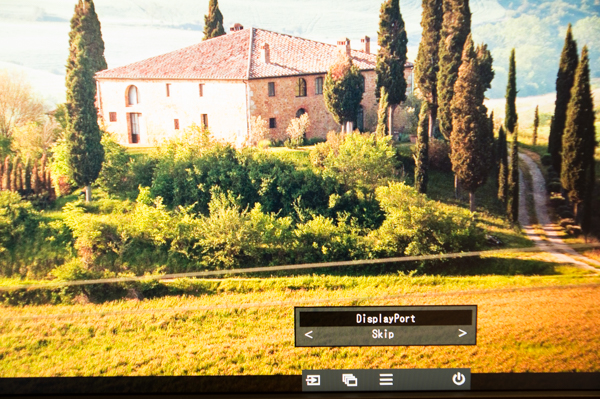
Ook de user modus kan worden geskipt. Zodat bij het scrollen door de user modus niet elke keer 5 extra users moeten worden geselecteerd. Helemaal handig als er maar bijvoorbeeld twee modussen nodig zijn.
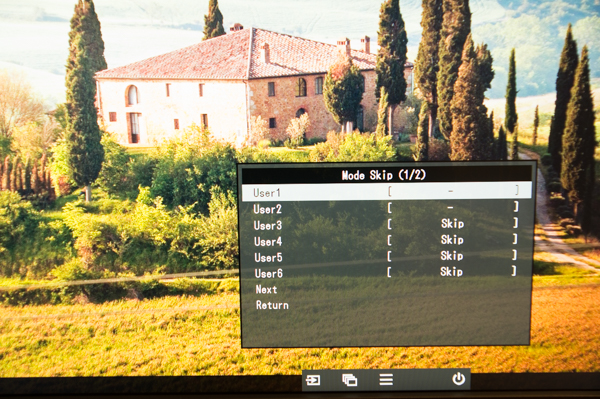
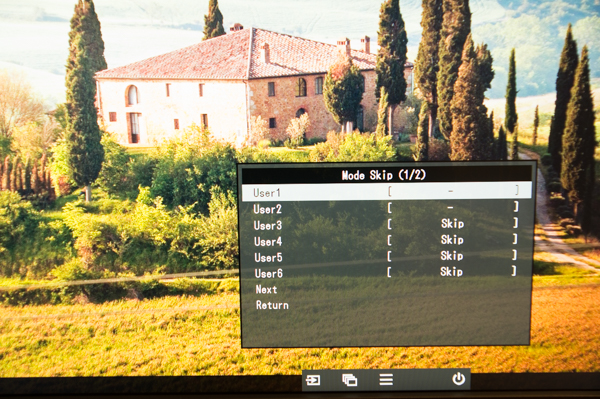
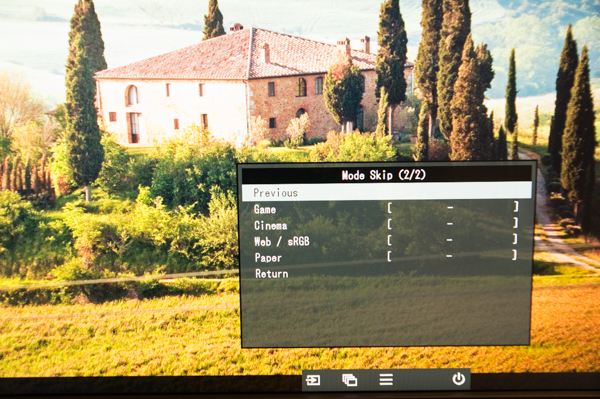
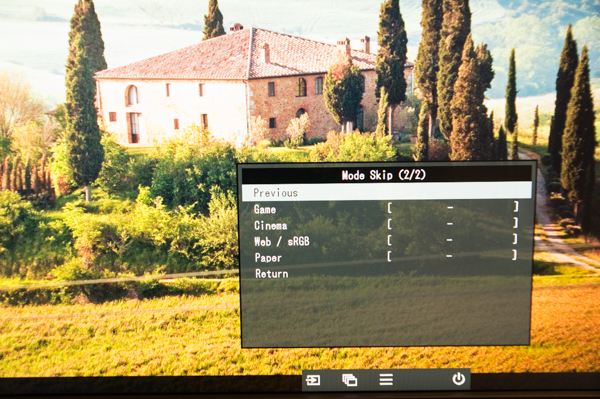
Mocht er heel erg veel met de instellingen zijn gespeeld, dan kan het scherm altijd nog worden reset.
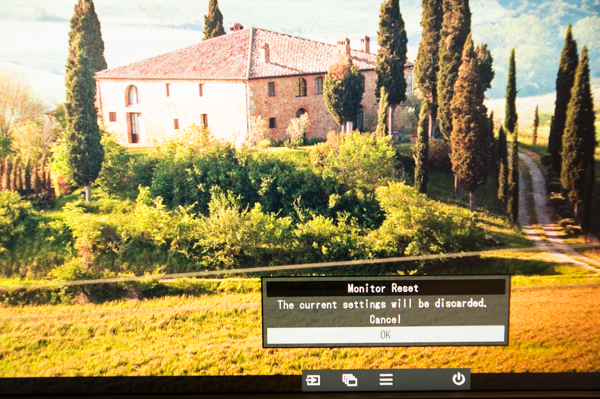
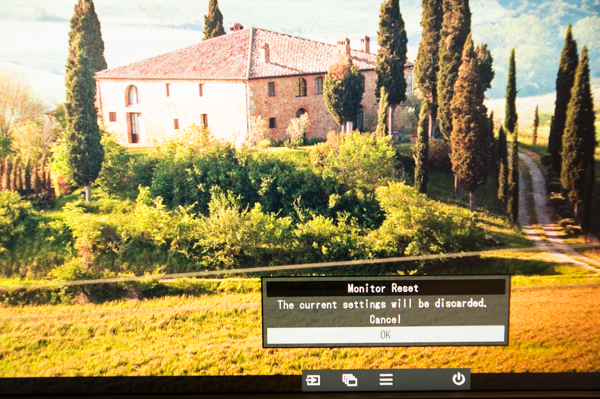
Wil je je Frans bijspijkeren, dan is de taal ook aan te passen.
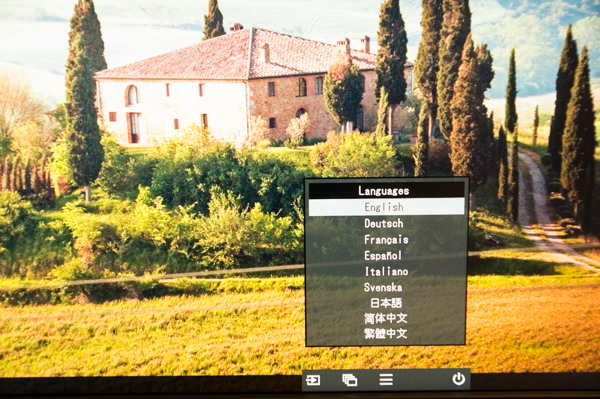
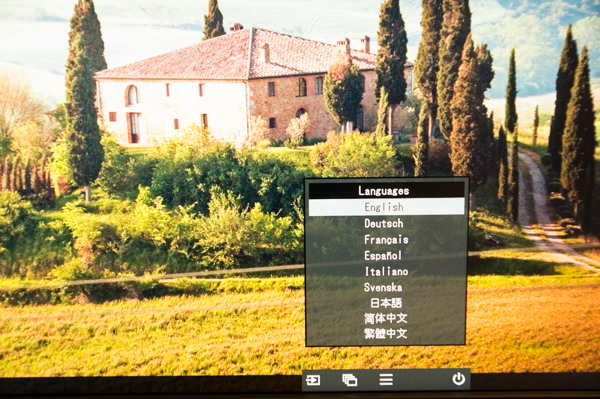
Aanpassingen van het scherm worden real-time weergegeven bij de info.
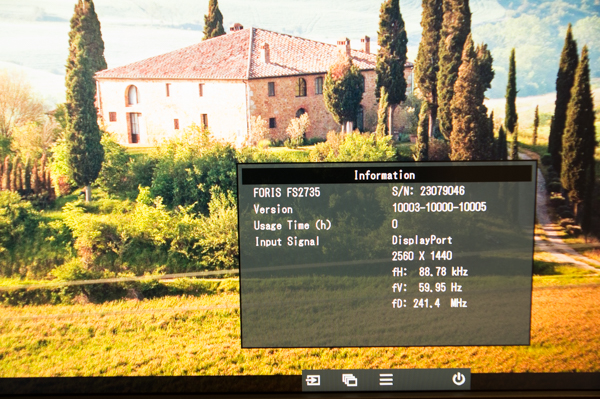
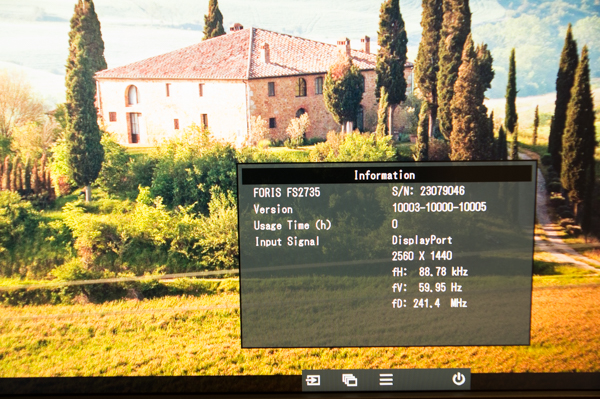
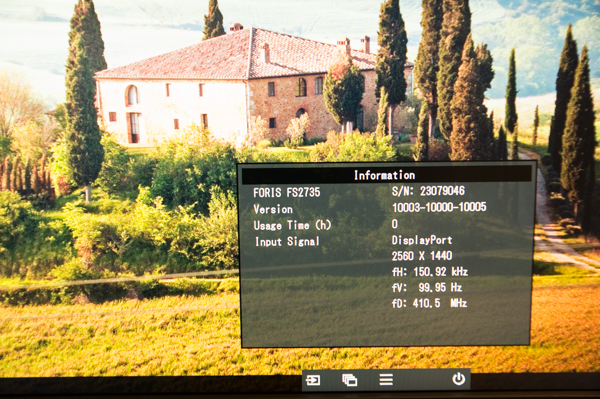
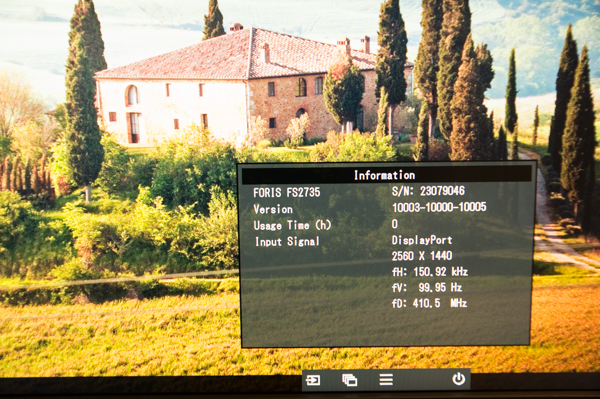









Software
Aan software ontbreekt er niets. Er is software voor Apple/Android devices beschikbaar waardoor er mogelijkheden zijn om het scherm on-the-fly met (bijvoorbeeld) een smartphone aan te passen. Daarnaast is er ook software voor op Windows zelf – G-Ignition. Laten we even voor het gemak met het laatste beginnen.
Windows
Het menu is overzichtelijk en duidelijk. Voor mijn gevoel mist niets.
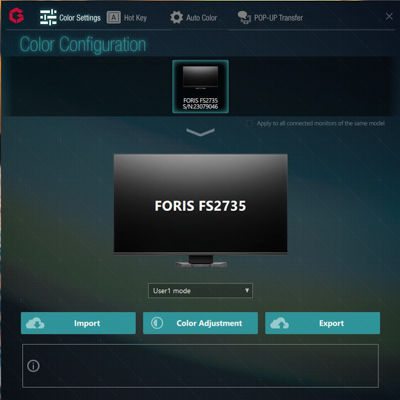
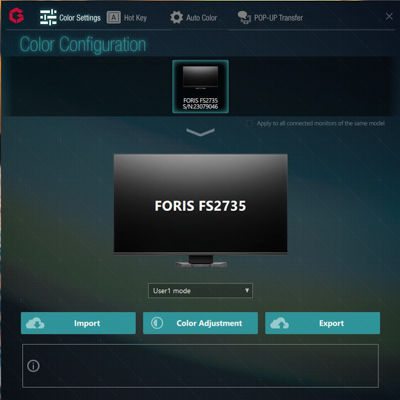
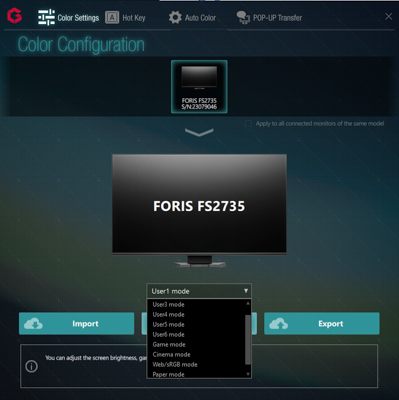
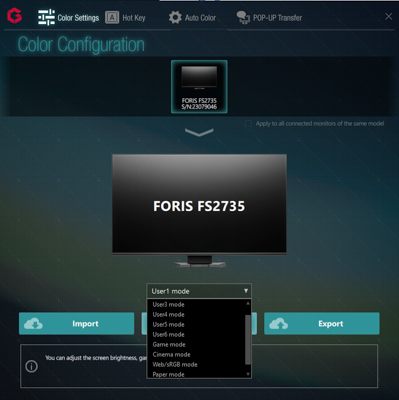
Wanneer met de muis over een knop wordt ‘gehangen’, dan beschrijft het (I) infobox eronder wat die optie doet. Kortom, mochten de opties onduidelijk zijn, dan wordt dit gewoon uitgelegd.
Initialize houdt in dat deze reset naar de standaardinstellingen (wat in elk menu terug komt).
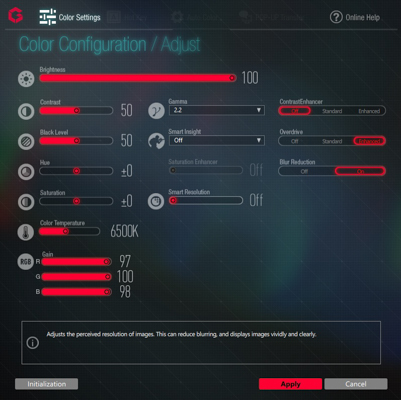
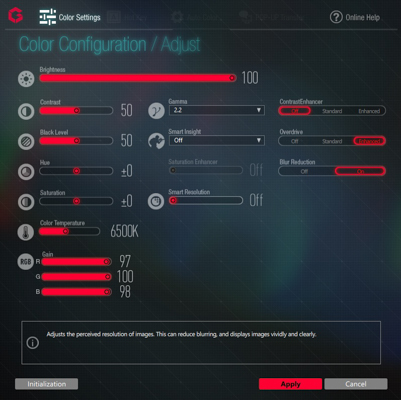
Ook is het mogelijk profielen te downloaden. Wanneer bijvoorbeeld Battlefield 1 wordt gestart, dan wordt de brightness en saturation op het maximale gezet etc.
Kortom, het scherm past zich aan de programma’s met de desbetreffende profielen aan.
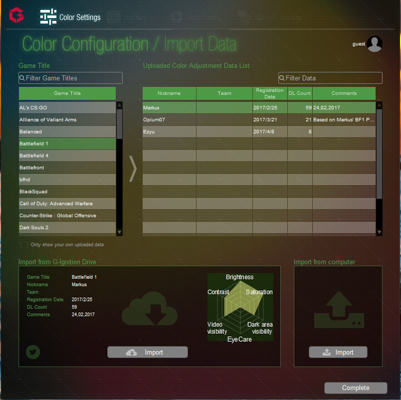
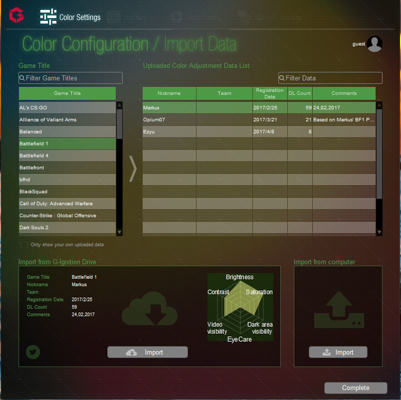
Maar, mocht er zelf een kunstwerk qua opties zijn gemaakt, dan kan dit natuurlijk ook worden opgeslagen (en gedeeld).
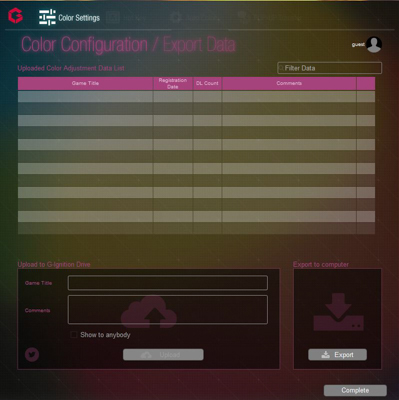
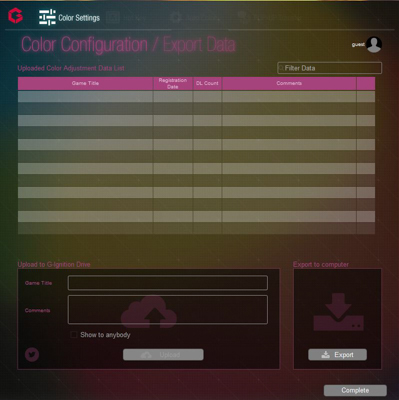
Er is ook een optie om het scherm te binden aan hotkeys. Heb zelf even de F* knoppen ingesteld, maar dit houdt in dat er bijvoorbeeld bij F9 tussen de color modus kan worden geswitcht. Of bij F7 het scherm gewoon wordt uitgezet.
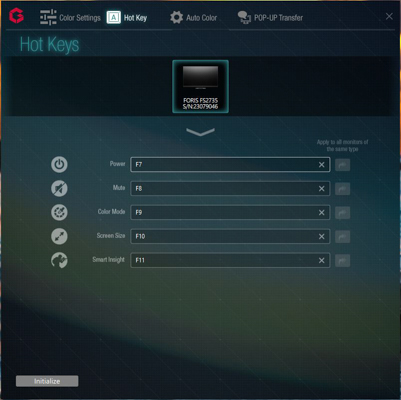
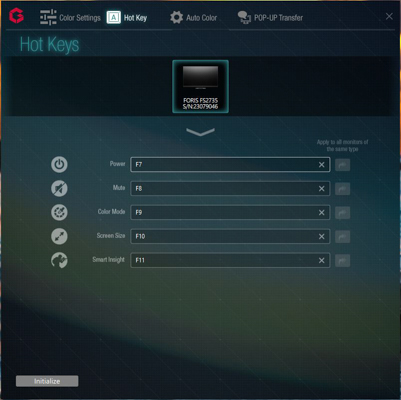
Ook is er handmatig in te stellen welke profielen moeten worden ingesteld bij aparte programma’s. Zo kan er bij VLC of Windows Media Speler automatisch naar een ‘Cinema mode’ worden geswitcht.
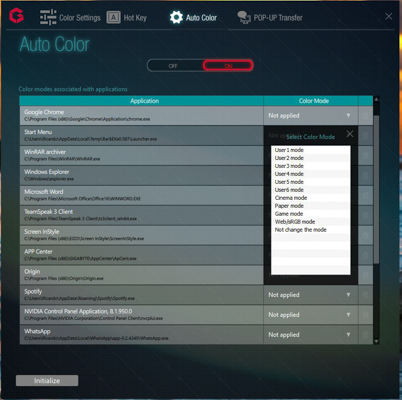
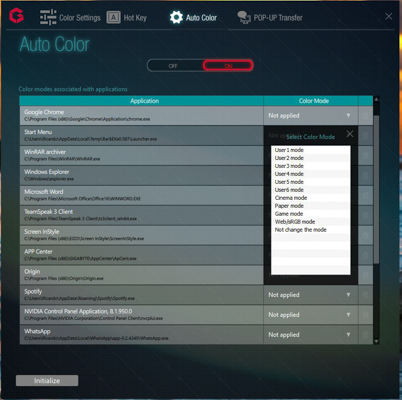
Via dit menu kunnen standaard notificatie pop-ups worden aangepast naar andere pop-ups. Dit kan bijvoorbeeld Pac-man zijn. Wat wel jammer is, is dat deze alsnog geld kosten.
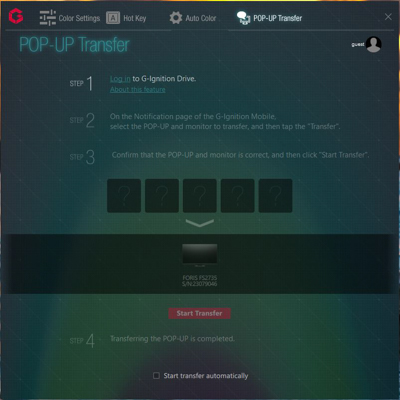
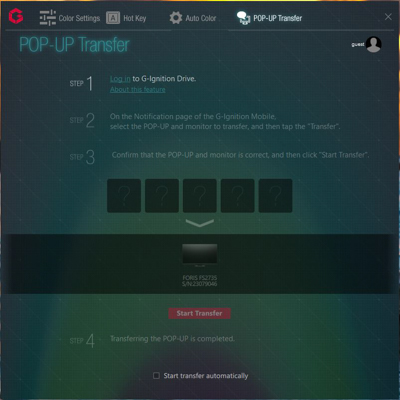
Smartphone
Zoals eerder aangegeven ontbreekt ook de mobiele support niet. Eizo heeft goed uitgepakt. Enige nadeel van de app is dat deze wat ‘traag’ aanvoelt. Verder is het erg handig en heeft het alle opties die ook via de andere software in te stellen zijn.
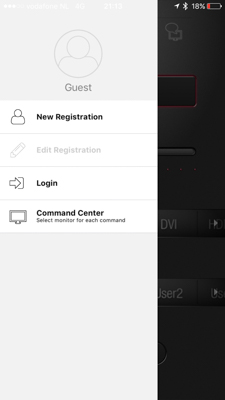
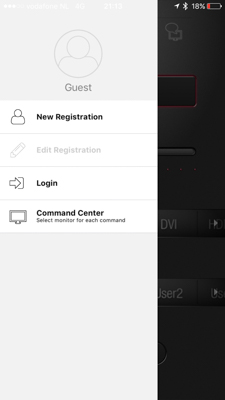
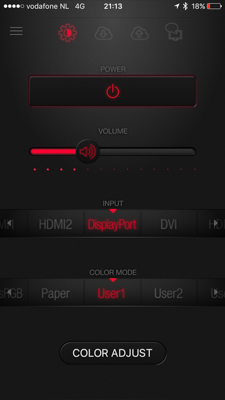
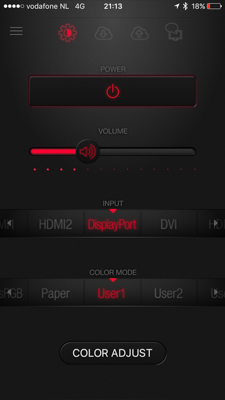
Via de Command Center zijn de monitoren eenvoudig te bedienen. Zo kan in één druk alle schermen worden uitgezet, geswitcht qua kanaal, kleur etc. Dit is al helemaal fijn als er met meerdere schermen tegelijk wordt gewerkt.
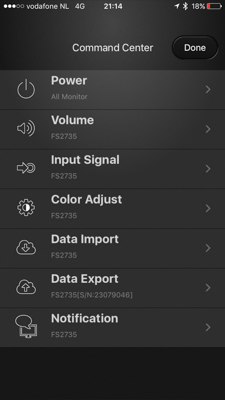
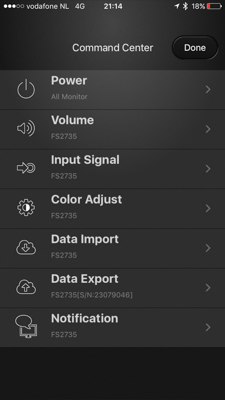
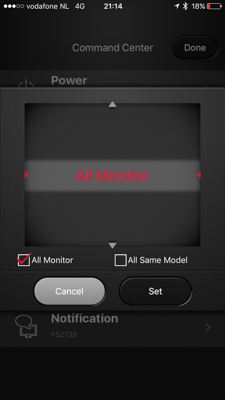
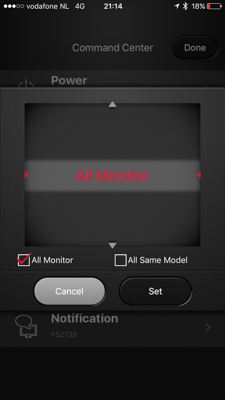
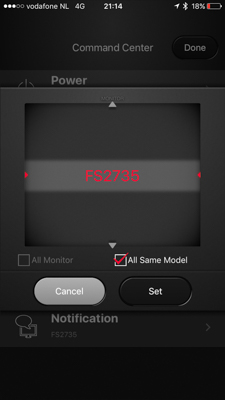
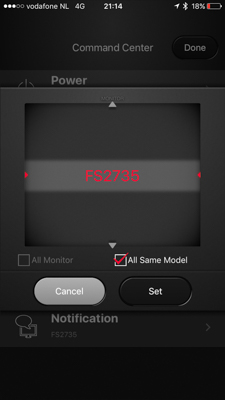
Via de ‘draaischijf’ is eenvoudig in te stellen op welke input het scherm moet staan, dit geldt eveneens voor de color mode.
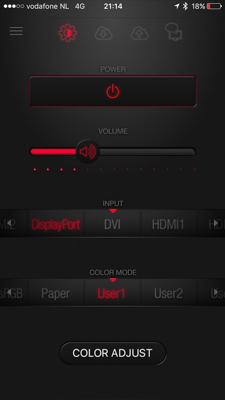
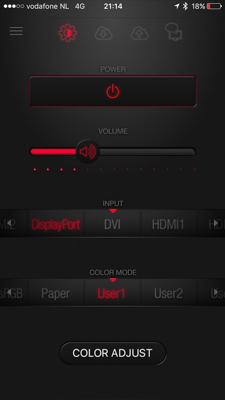
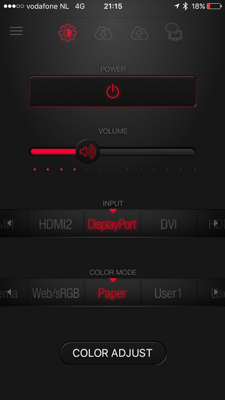
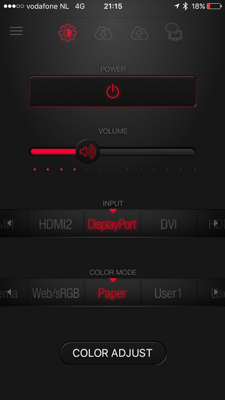
Uiteraard is het mogelijk het scherm meer advanced aan te passen. Van kleurtemperatuur tot


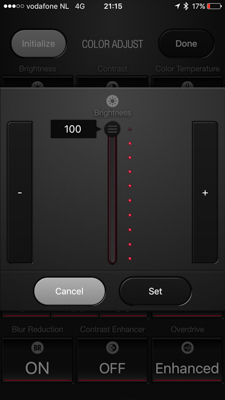
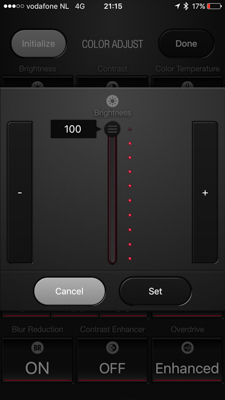
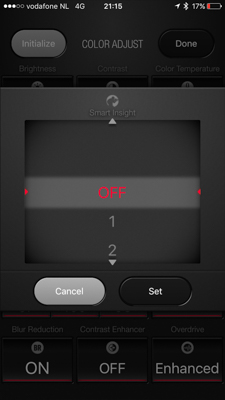
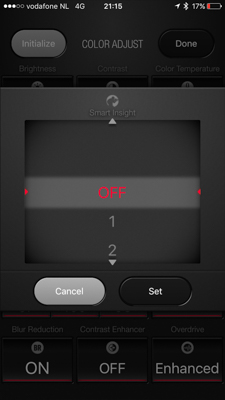
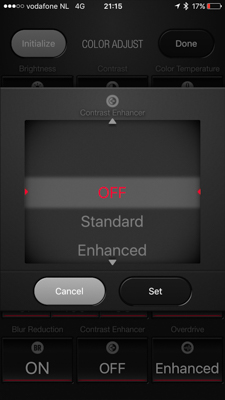
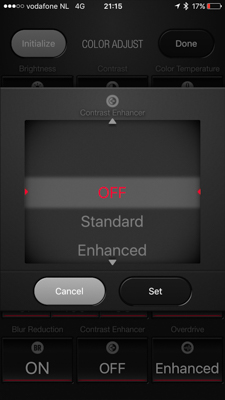
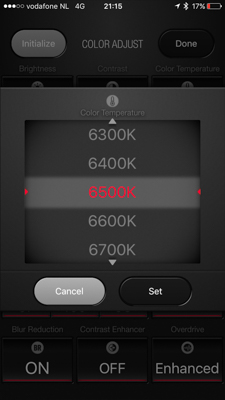
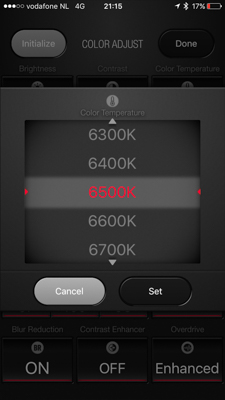
Kortom, het scherm is eenvoudig handmatig te bedienen.
Wat ook onder de mogelijkheden bevindt is het gebruik van de profielen die online in het account worden opgeslagen
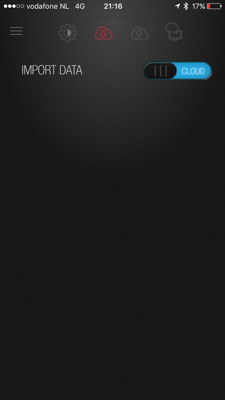
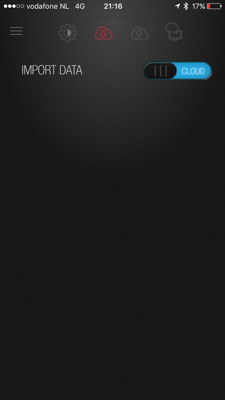
En met importeren krijg je ook weer exporteren.
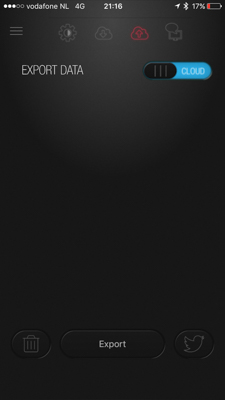
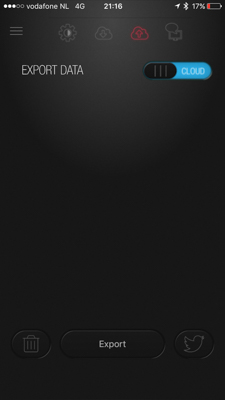
Uiteraard is er ook een mogelijkheid de notificaties uit te zetten. Hierdoor komt er op het scherm geen pop-up meer.
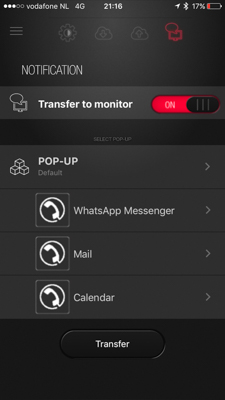
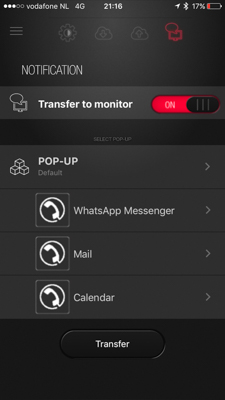
Ook zijn de pop-ups verder te customizen naar iets bewegends of anders – wanneer deze uiteraard worden gedownload.
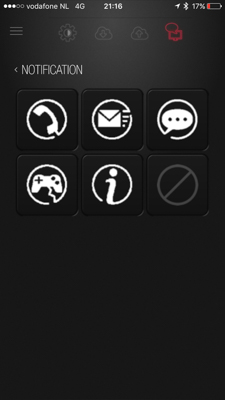
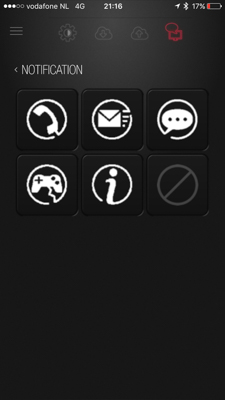
Gaming
Als gamer en livestreamer op Twitch vind ik het natuurlijk ook erg leuk om even het scherm te testen met de games die ik speel (zoals PUGB, Rocket League, BF1 en ongeveer honderdvijftigduizend andere games).
Omdat het alleen geen zin heeft om met een camera het scherm te filmen (de reactietijden kunnen afwijken door mijn opnamemateriaal waardoor er een vertekend beeld kan worden gegeven) beschrijf ik mijn persoonlijke ervaringen.
Wat mij in het begin al opviel is dat het scherm erg makkelijk te configureren is. Dit geldt ook bij het gamen, via de app kan het scherm zodanig af worden gesteld dat echt vrijwel alles zichtbaar is. Donkere schaduwplekken in CS-Go of dergelijke worden binnen no-time zichtbaarder. Helaas zit er geen G-Sync op, maar dat is aan de andere kant met deze resolutie en haalbare framerate van het scherm i.c.m. een Gigabyte 1070 GTX OC Windforce ook geen probleem.
Voor de mensen met een AMD kaart is dit al helemaal een geweldig scherm vanwege de Freesync.
Het scherm heeft geen last van input-lag. De 144Hz zorgt ervoor dat het scherm rustig oogt, ook tijdens het gamen zorgt dit ervoor dat de games vloeiender lopen.
Vergeleken met mijn 144Hz (bijna kapotte :() BenQ scherm, vind ik de EIZO mooier maar ook gemakkelijker aan te passen (en vooral uitgebreider). Moet wel aangeven dat de BenQ nu echt al ouder is – jaartje of 5/6 meen ik. Dus het is de BenQ vergeven :).
Ook qua resoluties gaan we er weer lekker op vooruit.
Ik kan echter wel huilen… De BenQ (3) is mijn primary monitor – Full-HD.
Conclusie
Dit scherm heb ik met veel plezier mogen testen. Helaas moet dit scherm weer terug richting EIZO. En dat geeft in mijn optiek gelijk ook iets aan. Het scherm is ondanks de hoge vraagprijs in mijn optiek geweldig. Het scherm staat stevig op z’n poot en heeft eindeloze opties om het scherm precies naar je wens te maken. Dit geldt zowel voor het instellen van de profielen tot het kunnen afstellen van het scherm op je ideale hoogte.
Het scherm zelf ziet er ook erg mooi uit en zorgt met z’n dunne bezels in geval van een multi-monitor setup dat er ook iets moois is om naar te kijken. Het oog wilt immers ook wat.
Niet te vergeten; de 5-jarige on-site garantie is ook iets opmerkelijks, maar ook geruststellends.
Kortom, ondanks het goedkoop uitziende ringetje voor kabelmanagement en de forse prijs geef ik dit scherm 5 sterren!
Vragen, laat gerust een bericht achter (of via DM als dat gewenst is)!
Was de review enigszins nuttig, uitgebreid of leuk om tegenaan te gluren, stem dan nu! Mocht je tips hebben zodat ik in de toekomst betere reviews kan schrijven, laat het dan ook gerust weten! 🙂


































